Page 1
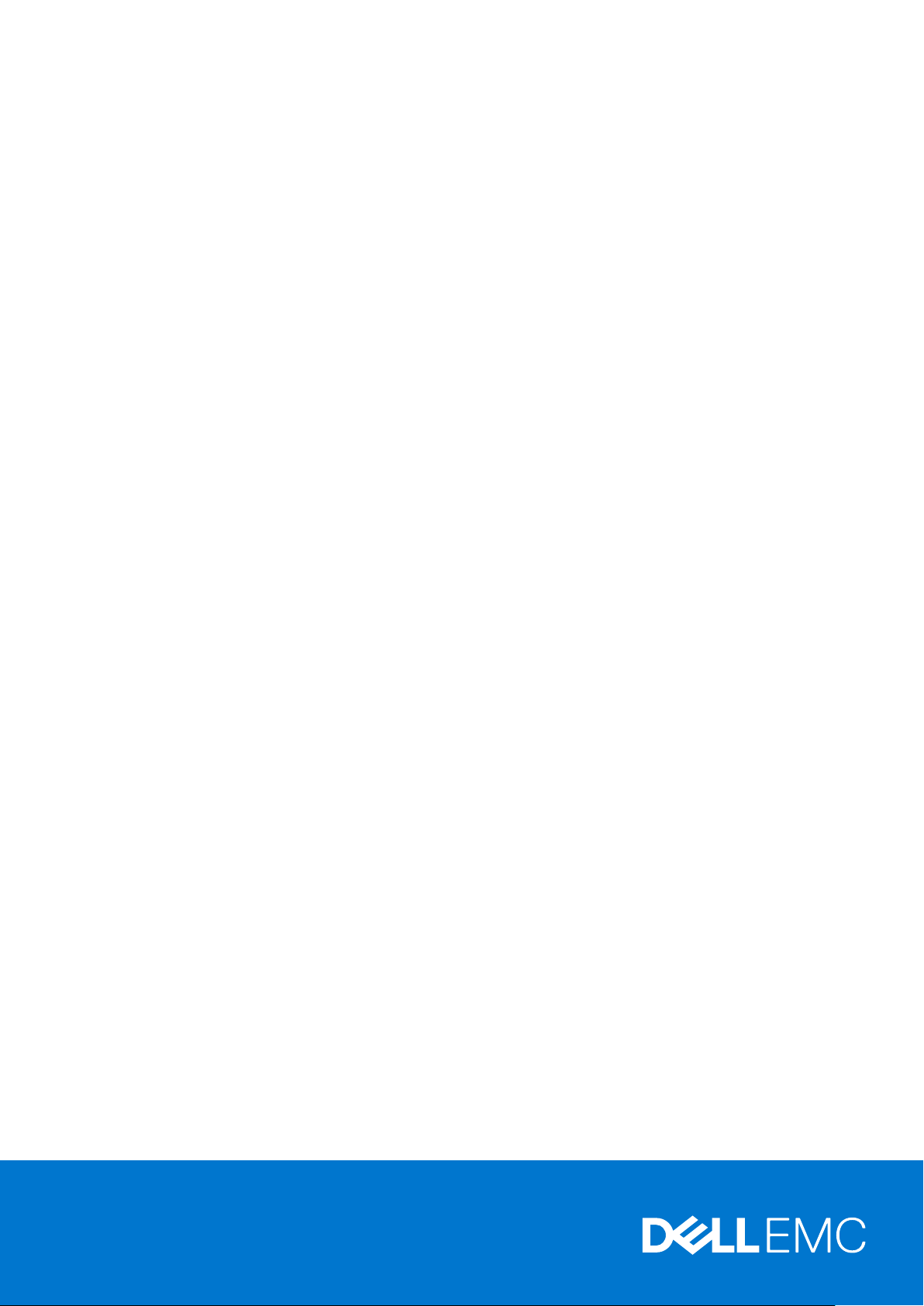
Dell EMC PowerVault MD3860f シリーズ スト
レージ アレイ
導入ガイド
February 2018
Rev. A03
Page 2
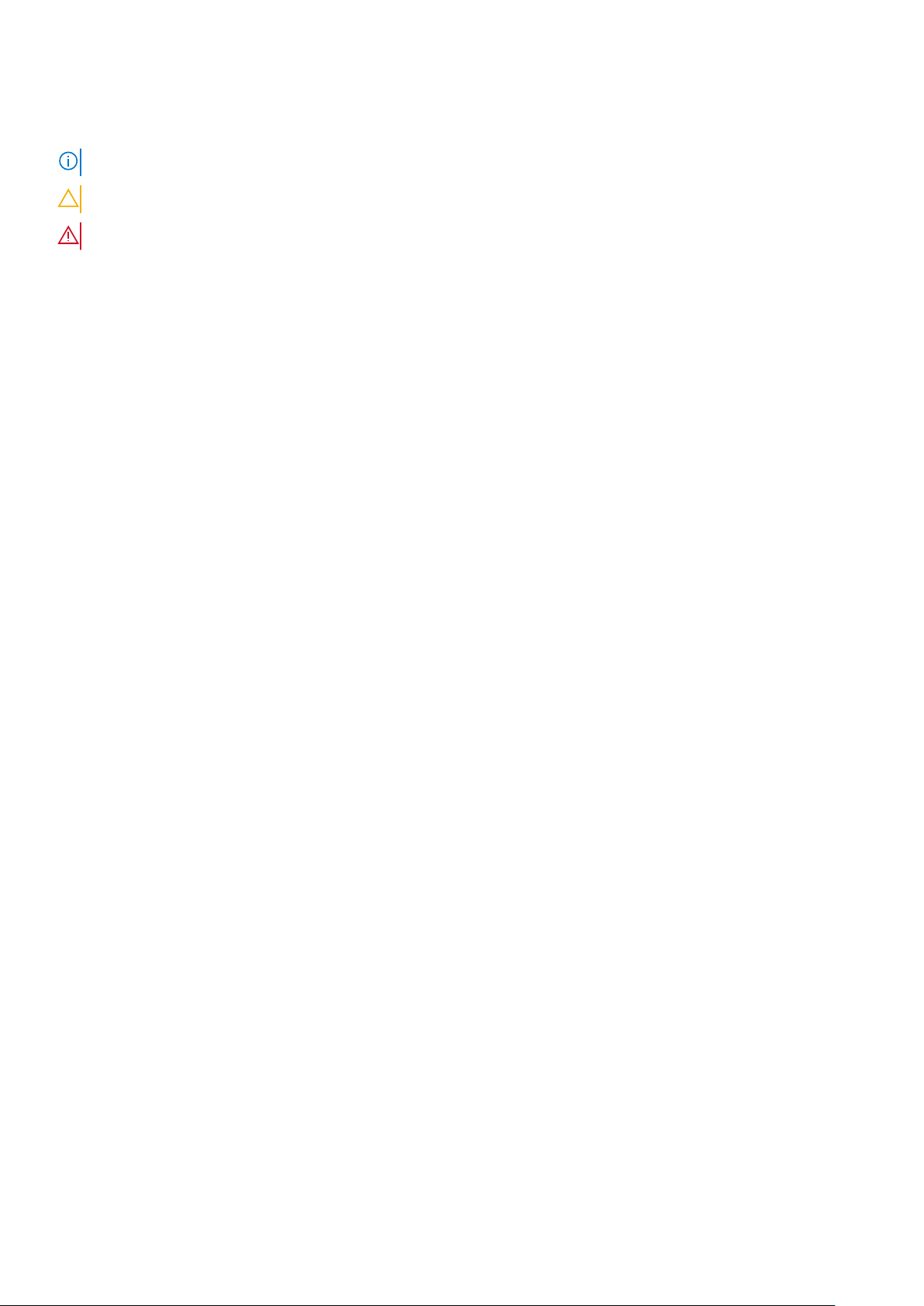
メモ、注意、警告
メモ: 製品を使いやすくするための重要な情報を説明しています。
注意: ハードウェアの損傷やデータの損失の可能性を示し、その危険を回避するための方法を説明しています。
警告: 物的損害、けが、または死亡の原因となる可能性があることを示しています。
© 2012 - 2018 Dell Inc. またはその子会社。無断転載を禁じます。Dell、EMC、およびその他の商標は、Dell Inc. またはその子会社の商標です。そ
の他の商標は、それぞれの所有者の商標である場合があります。
Page 3
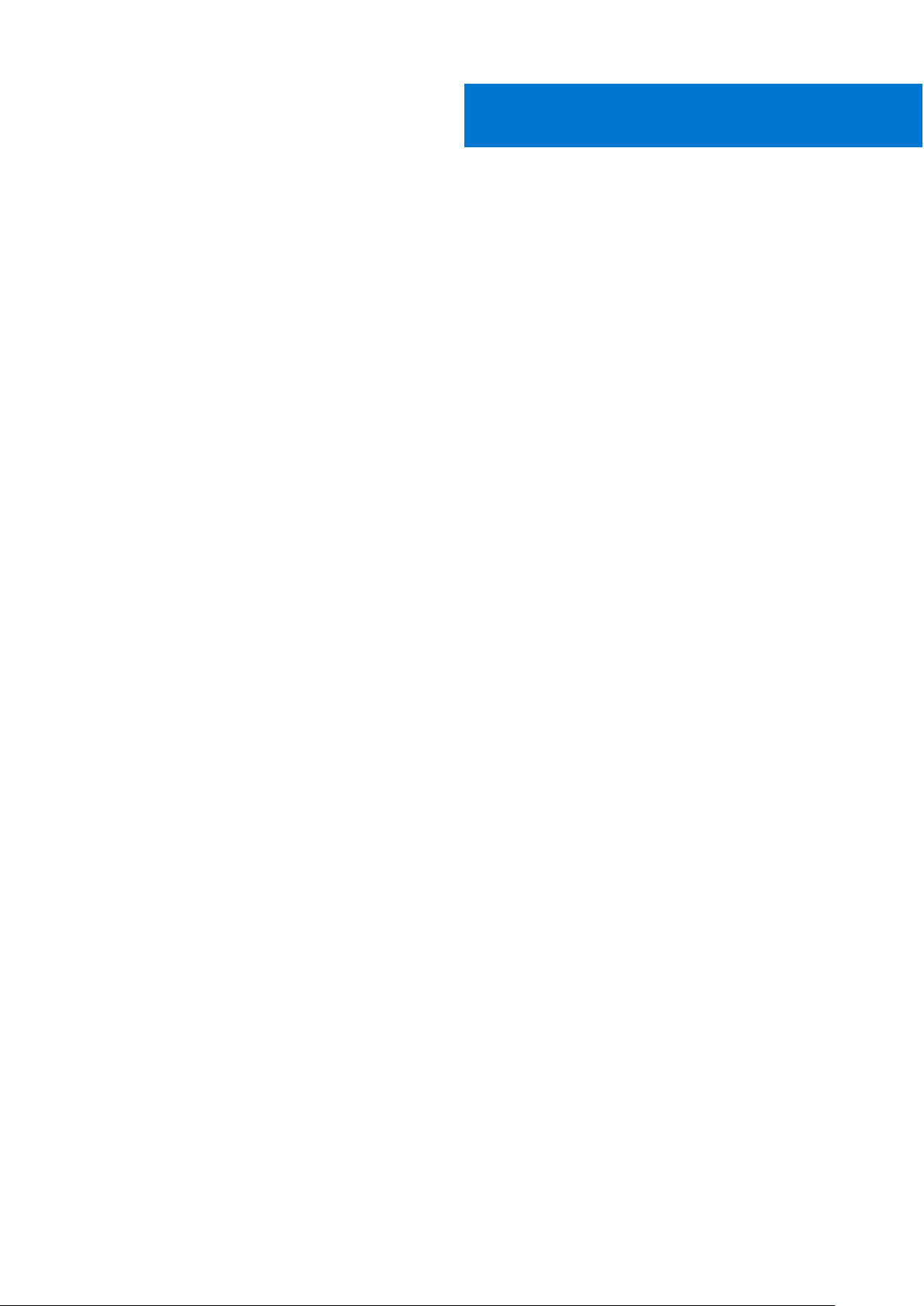
目次
章 1: はじめに..................................................................................................................................5
システム要件........................................................................................................................................................................ 5
ストレージアレイについて................................................................................................................................................ 5
関連マニュアル.................................................................................................................................................................... 6
章 2: ハードウェアの取り付け............................................................................................................7
ストレージ構成の計画.........................................................................................................................................................7
ストレージアレイの接続.....................................................................................................................................................7
Dell EMC MD シリーズストレージアレイでの Fibre Channel の設定......................................................................... 8
SAN 接続ストレージアレイでの Fibre Channel の設定................................................................................................ 8
その他の情報........................................................................................................................................................................ 8
サポートされる Fibre Channel HBA の取り付け.............................................................................................................8
ホストサーバーへの Fibre Channel HBA の取り付け............................................................................................... 9
Fibre Channel スイッチゾーニングの使い方...................................................................................................................9
ワールドワイド名ゾーニング..................................................................................................................................... 10
スイッチゾーニングのガイドライン........................................................................................................................ 10
Fibre Channel スイッチハードウェアにおけるゾーニングのセットアップ....................................................... 11
ストレージアレイのケーブル接続....................................................................................................................................11
冗長および非冗長ケーブル配線................................................................................................................................. 11
SAN 接続のケーブル配線...................................................................................................................................................11
SAN 接続のケーブル配線例.........................................................................................................................................11
リモートレプリケーションのケーブル配線例......................................................................................................... 13
混合環境......................................................................................................................................................................... 14
PowerVault MD3060e 拡張エンクロージャのケーブル接続.......................................................................................15
新しい PowerVault MD3060e 拡張エンクロージャでの拡張............................................................................... 17
章 3: MD Storage Manager のインストール....................................................................................... 19
ホストバスアダプタおよびドライバのインストール................................................................................................ 20
グラフィカルインストール(推奨)............................................................................................................................. 20
コンソールインストール....................................................................................................................................................21
サイレントインストール...................................................................................................................................................21
Windows でのサイレントインストール....................................................................................................................21
Linux でのサイレントインストール.......................................................................................................................... 21
プレミアム機能の有効化(オプション).....................................................................................................................21
PowerVault MD ストレージマネージャのアップグレード.......................................................................................... 21
章 4: インストール後のタスク.......................................................................................................... 22
ストレージアレイ検出の検証..........................................................................................................................................22
初期セットアップタスク................................................................................................................................................. 23
章 5: MD Storage Manager のアンインストール................................................................................ 24
Windows からの MD Storage Manager のアンインストール.....................................................................................24
Windows Server GUI バージョンからの MD Storage Manager のアンインストール............................................ 24
Windows Server Core バージョンからの MD Storage Manager のアンインストール...........................................24
目次 3
Page 4
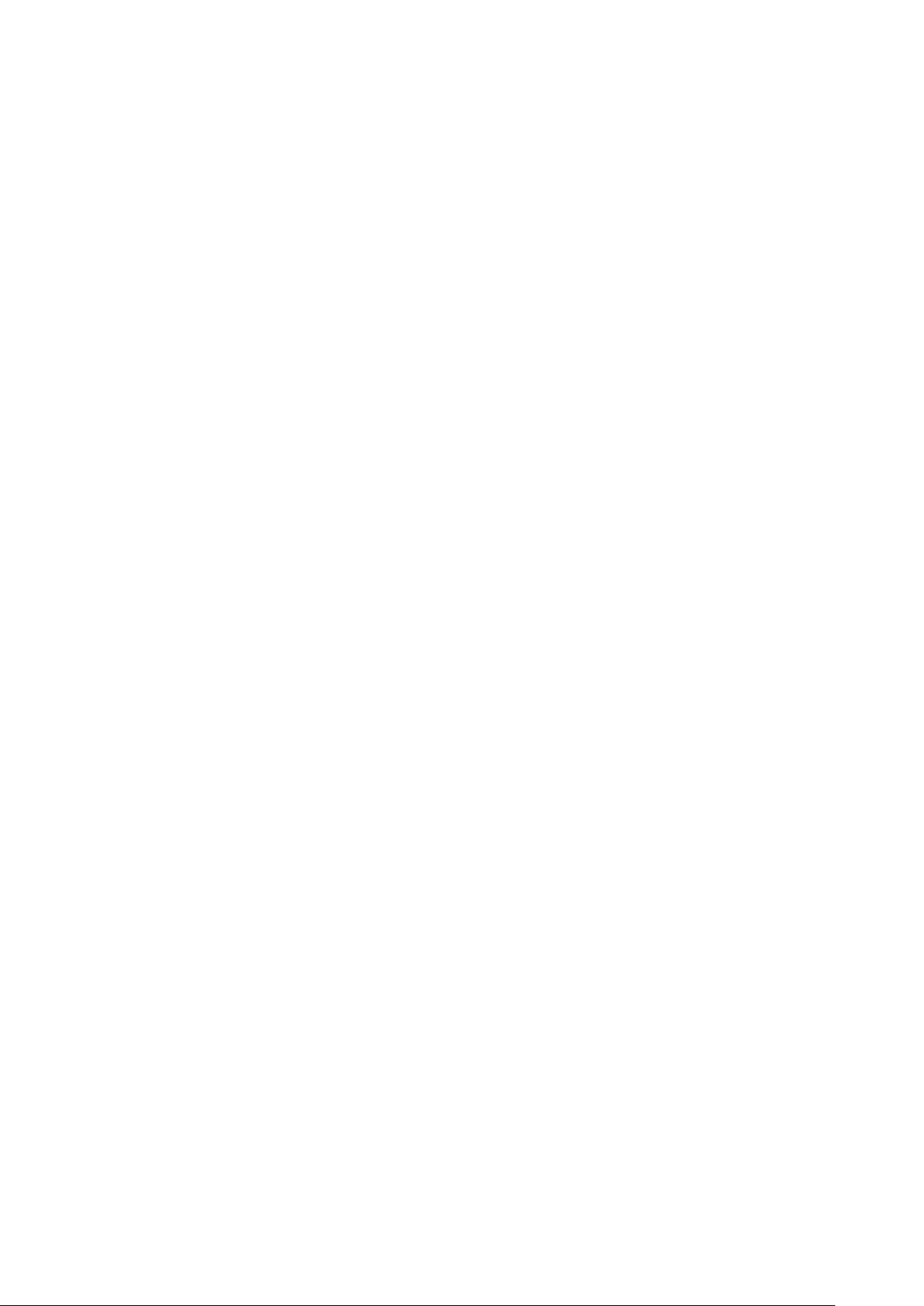
Linux からの MD Storage Manager のアンインストール............................................................................................25
章 6: Load balancing(負荷バランシング).......................................................................................26
負荷分散ポリシー...............................................................................................................................................................26
サブセット付きラウンドロビン...............................................................................................................................26
最小キュー深度.............................................................................................................................................................26
最小パス荷重................................................................................................................................................................ 26
Linux での負荷バランスポリシーの設定....................................................................................................................... 27
VMware での負荷バランスポリシーの設定..................................................................................................................27
章 7: 付録 - SFP モジュールおよび光ファイバケーブルでの作業........................................................... 28
SFP モジュールの使用ガイドライン............................................................................................................................. 28
SFP モジュールのインストール................................................................................................................................ 28
SFP モジュールの取り外し........................................................................................................................................ 29
光ファイバケーブルの使用ガイドライン.....................................................................................................................29
Fibre Channel ケーブルの取り付け........................................................................................................................... 29
Fibre Channel ケーブルの取り外し........................................................................................................................... 30
章 8: 付録 - ハードウェア配線のベストプラクティス........................................................................... 31
静電気に敏感な部品の取り扱い......................................................................................................................................31
リモートレプリケーションのためのホスト配線.......................................................................................................... 31
性能を高める配線...............................................................................................................................................................31
ケーブルのラベル付け....................................................................................................................................................... 31
章 9: 困ったときは......................................................................................................................... 33
デルへのお問い合わせ......................................................................................................................................................33
Dell EMC システムサービスタグの位置.........................................................................................................................33
4 目次
Page 5
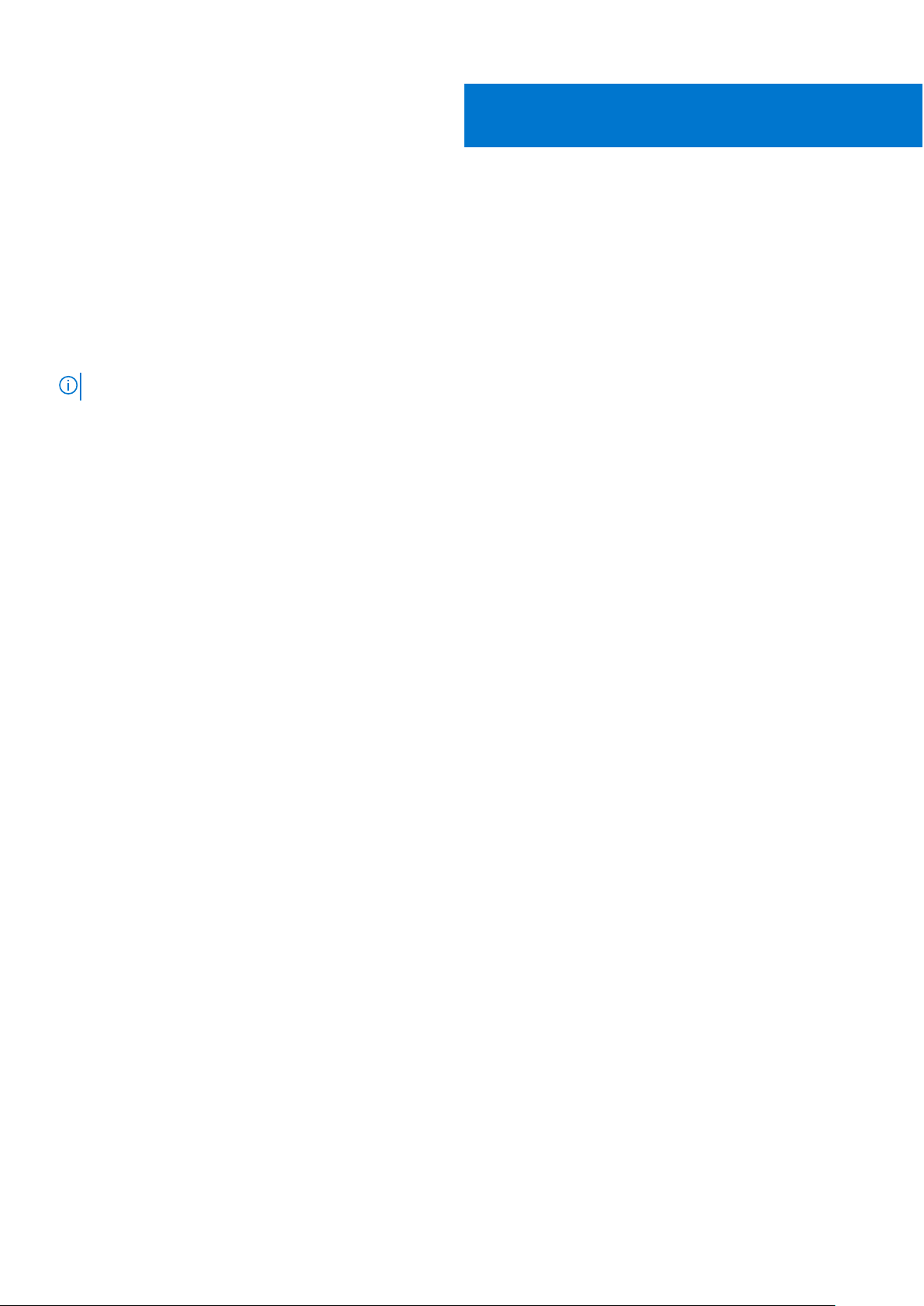
1
はじめに
本ガイドには、Dell EMC PowerVault MD3860f ストレージアレイ導入についての情報が記載されています。導入には以下の手順が含
まれます。
● ハードウェアの取り付け
● Modular Disk Storage Manager (MD Storage Manager)のインストール
● 初期システム設定
その他、システム要件、ストレージアレイの構成、ユーティリティに関する情報が記載されています。
メモ: 製品マニュアルの詳細については、「関連マニュアル」を参照してください。
管理者は、MD Storage Manager を使用して、ストレージアレイを最も使いやすい状態に設定し、監視することができます。
PowerVault MD シリーズのリソースメディアに含まれる MD Storage Manager のバージョンは、PowerVault MD3860f シリーズとその
他の PowerVault MD シリーズのストレージアレイ両方の管理に使用することができます。MD Storage Manager は、Microsoft
Windows および Linux の両オペレーティングシステムとの互換性があります。
トピック:
• システム要件
• ストレージアレイについて
• 関連マニュアル
システム要件
PowerVault MD3860f シリーズハードウェアの取り付けと設定、およびソフトウェアのインストールと設定を行う前に、対応オペレ
ーティングシステムがインストールされており、最小システム要件が満たされていることを確認してください。詳細については、
Dell.com/powervaultmanuals でサポートマトリクスを参照してください。
管理ステーションの要件
管理ステーションは、MDSM を使用してネットワーク全体のストレージアレイを設定及び管理します。管理ステーションの要件に
ついては、Dell.com/support/powervaultmanuals にある『Dell PowerVault MD34xx/38xx Series Support Matrix』(Dell PowerVault
MD34xx/38xx シリーズサポートマトリクス)を参照してください。
ストレージアレイについて
RAID コントローラモジュールを通じてアクセスされる物理ディスクを含むエンクロージャをストレージアレイと呼びます。ストレ
ージアレイには、物理ディスク、RAID コントローラモジュール、ファン、および電源装置などの様々なハードウェアコンポーネン
トが含まれます。
ストレージアレイに接続されている 1 台または複数のホストサーバーが、ストレージアレイ上のデータにアクセスできます。ホスト
サーバーポートの障害などによるひとつのパスの損失がストレージアレイ上のデータへのアクセス損失につながらないように、1 台
または複数のホストとストレージアレイの間に複数の物理パスを確立することも可能です。
ストレージアレイは、次で実行されている MD Storage Manager で管理されます。
● ホストサーバー — ホストサーバーシステムでは、MD Storage Manager とストレージアレイは帯域内接続または帯域外接続を使
用して管理リクエストとイベント情報を通信します。
● 管理ステーション — 管理ステーションでは、MD Storage Manager はストレージアレイ管理ポートへのイーサネット接続、また
はホストサーバーへのイーサネット接続を経由してストレージアレイと通信します。イーサネット接続はアレイの接続を使って
管理ステーションとストレージアレイ間で管理情報をやりとりします。
MD Storage Manager を使用することにより、ストレージアレイ内の物理ディスクをディスクグループおよびダイナミックディスク
プール(DDP)と呼ばれる論理コンポーネントに構成し、それらのディスクグループを仮想ディスクに分割することができます。デ
はじめに 5
Page 6
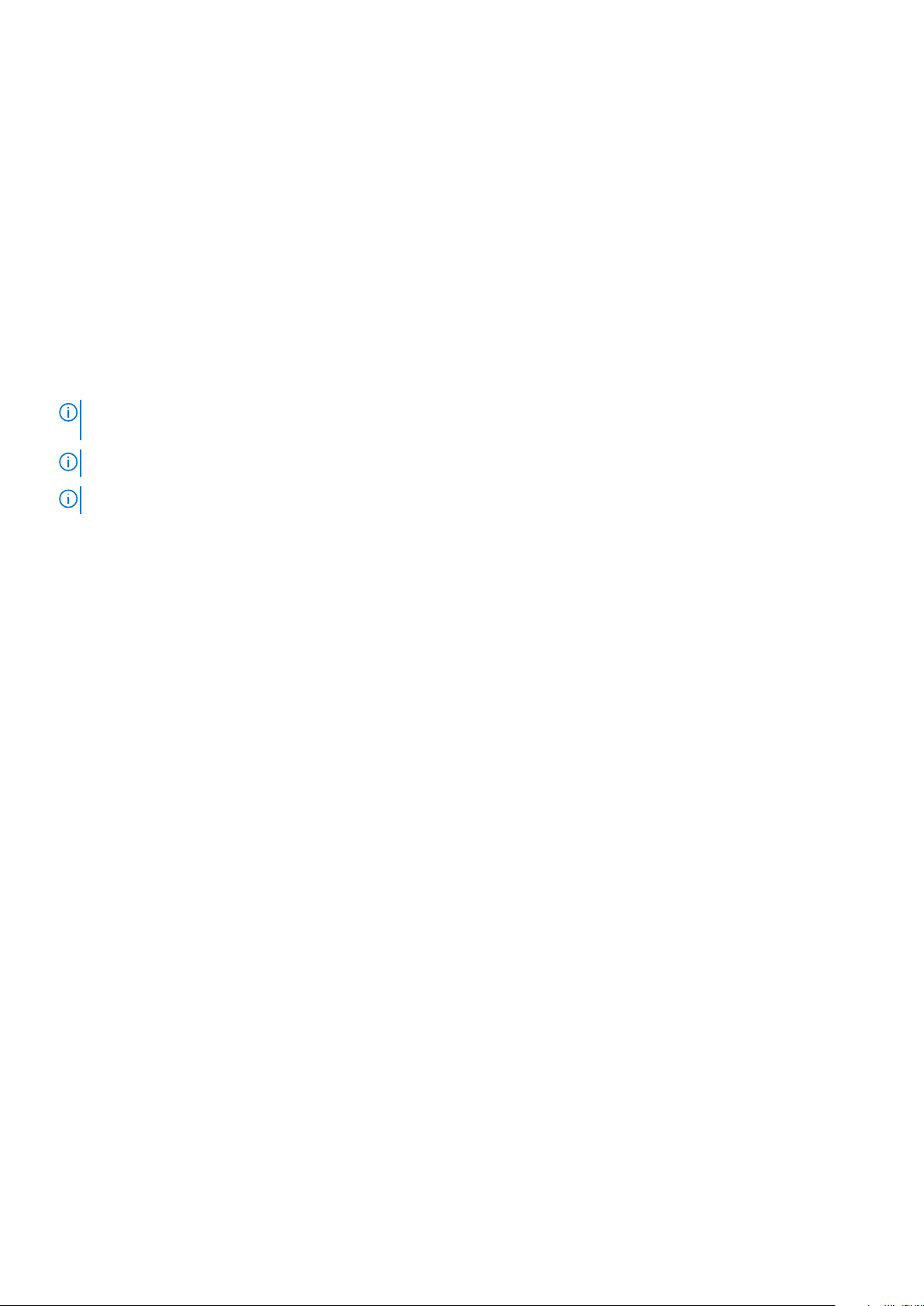
ィスクグループはストレージアレイの未設定容量内に作成されます。仮想ディスクはディスクグループの空き容量内に作成されま
す。
未設定容量は、ディスクグループまたは DDP にまだ割り当てられていない物理ディスクで構成されます。未設定の容量を使用して
仮想ディスクを作成すると、ディスクグループが自動的に作成されます。ディスクグループ内の唯一の仮想ディスクが削除される
と、そのディスクグループも削除されます。空き容量とは、どの仮想ディスクにも割り当てられていないディスクグループ内の容
量です。
データは、RAID テクノロジを使用してストレージアレイ内の物理ディスクに書き込まれます。RAID レベルは、物理ディスクにデー
タが書き込まれる方法を定義します。異なる RAID レベルによって、異なるレベルのアクセス性、冗長性、および容量が提供され
ます。お使いのストレージアレイにある各ディスクグループと仮想ディスクには、特定の RAID レベルを設定することができます。
RAID の使用およびストレージソリューション内でのデータ管理の詳細については、Dell.com/powervaultmanuals にある『Dell
PowerVault MD Series Storage Arrays Administrator's Guide』(Dell PowerVault MD シリーズストレージアレイ管理者ガイド)を参照し
てください。
関連マニュアル
メモ: PowerVault 向けの全マニュアルについては、Dell.com/powervaultmanuals にアクセスし、システムのサービスタグを入
力してお使いのシステムのマニュアルを入手してください。
メモ: Dell EMC OpenManage 向けの全マニュアルについては、Dell.com/openmanagemanuals にアクセスしてください。
メモ: ストレージコントローラ向けの全マニュアルについては、Dell.com/storagecontrollermanuals にアクセスしてください。
製品のマニュアルには次が含まれます。
● 『Dell PowerVault MD3460/MD3860i/MD3860f Storage Arrays Getting Started Guide』(Dell PowerVault MD3460/MD3860i/
MD3860f ストレージアレイ - はじめに)— システム機能、システムのセットアップ、および技術仕様の概要を提供します。こ
のマニュアルはお使いのシステムにも同梱されています。
● 『Dell PowerVault MD3860f Storage Arrays Owner’s Manual』(Dell PowerVault MD3860f ストレージアレイオーナーズマニュアル)
— システム機能についての情報が記載されており、システムのトラブルシューティング方法、およびシステムコンポーネント
の取り付けまたは交換について説明されています。
● ラックの取り付け手順 — ラックへのシステムの取り付け方法が記載されています。この文書は、お使いのラックソリューショ
ンにも同梱されています。
● 『Dell PowerVault MD Series Storage Arrays Administrator's Guide』(Dell PowerVault MD Series ストレージアレイ管理者ガイド)—
MDSM GUI を使用したシステムの設定および管理についての情報が記載されています。
● 『Dell PowerVault MD 34XX/38XX Series Storage Arrays CLI Guide』(Dell PowerVault MD 34XX/38XX シリーズストレージアレイ
CLI ガイド)— MDSM CLI を使用したシステムの設定および管理についての情報が記載されています。
● 『Dell EMC PowerVault MD3860f Storage Arrays Deployment Guide』(Dell EMC PowerVault MD3860f ストレージアレイ導入ガイ
ド)- SAN アーキテクチャでのストレージシステムの導入に関する情報が記載されています。
● 『Dell PowerVault MD Series Support Matrix』(Dell PowerVault MD シリーズサポートマトリクス)— ストレージアレイのためのソ
フトウェアおよびハードウェアの互換性マトリクスに関する情報が記載されています。
6 はじめに
Page 7
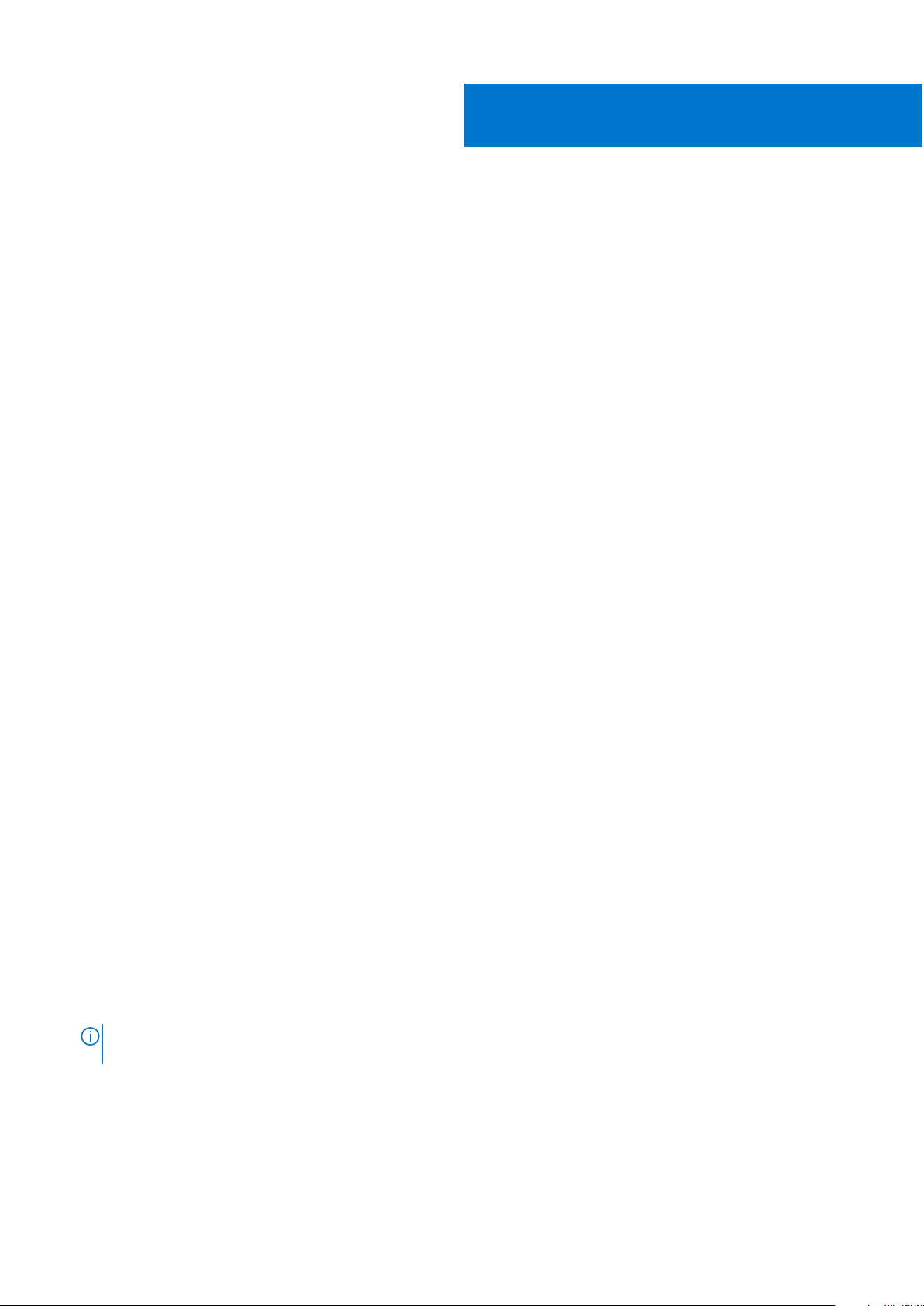
2
ハードウェアの取り付け
本ガイドを使用する前に、次の手順を確認するようにしてください。
● 『Dell PowerVault MD3460/MD3860i/MD3860f Storage Arrays Getting Started Guide』(Dell PowerVault MD3460/MD3860i/
MD3860f ストレージアレイ - はじめに) — ストレージアレイに同梱の『Getting Started Guide』(はじめに)には、システムの初
期セットアップの設定に関する情報が記載されています。
● 『Dell PowerVault MD Series Storage Arrays Administrator's Guide』(Dell PowerVault MD シリーズストレージアレイ管理者ガイド)
— 管理者ガイドには、ストレージアレイを設定する前に理解する必要がある重要な概念についての情報が記載されています。
詳細については、dell.com/powervaultmanuals を参照してください。
● ラック取り付け手順 — お使いのシステムのラック取り付け方法が説明されています。この文書は、システムに同梱されていま
す。
トピック:
• ストレージ構成の計画
• ストレージアレイの接続
• Dell EMC MD シリーズストレージアレイでの Fibre Channel の設定
• SAN 接続ストレージアレイでの Fibre Channel の設定
• その他の情報
• サポートされる Fibre Channel HBA の取り付け
• Fibre Channel スイッチゾーニングの使い方
• ストレージアレイのケーブル接続
• SAN 接続のケーブル配線
• PowerVault MD3060e 拡張エンクロージャのケーブル接続
ストレージ構成の計画
ストレージアレイを設置する前に、次の点を検討してください。
● データストレージのニーズと管理上の必要条件を評価します。
● 可用性の要求を計算します。
● 完全バックアップを毎週、差分バックアップを毎日行うなど、バックアップの頻度とレベルを決めます。
● パスワード保護、およびエラーが発生した場合の電子メールアラート通知など、ストレージアレイのオプションを検討します。
● データ編成計画に従って、仮想ディスク、ディスクグループ、および DDP の構成を設計します。たとえば、1 つの仮想ディスク
を在庫管理に、2 つ目を財務および税務情報に、3 つ目を顧客情報に使います。
● 障害の発生した物理ディスクと自動的に置き換わるホットスペアのためのスペースを設けるかどうかを決めます。
ストレージアレイの接続
ストレージアレイは、2 個のホットスワップ対応 RAID コントローラモジュールを使用してホストに接続されています。RAID コント
ローラモジュールは、RAID コントローラモジュール 0 および RAID コントローラモジュール 1 として識別されます。RAID コントロー
ラモジュールのポートとそれらの機能は次のとおりです。
● 16 Gbps ファイバチャネルホストポート(4)— FC 接続をホストまたはノードに提供します。
メモ: ホストサーバーをストレージアレイの FC 入力ポートコネクタに接続する際は、サーバーのホストバスアダプタ(HBA)
の出力ポートのすべてが使用可能です。
● 1 Gbps イーサネット管理(MGMT)ポート(1) — 管理ポートは、ストレージアレイの帯域外管理を可能にします。
● 予約済みイーサネットポート(1)— 予約済みのポートです。
● 12 Gbps SAS ホストポート(2)— 追加の SAS ホストポートです。
● SAS ホスト拡張ポート(2)— ストレージ容量を追加するために、オプションの PowerVault MD3060e 拡張エンクロージャへの
ストレージアレイの接続を可能にします。1 度に使用できる SAS 出力拡張ポートは 1 個に限定されており、推奨される拡張ポー
トはポート 0 です。
ハードウェアの取り付け 7
Page 8
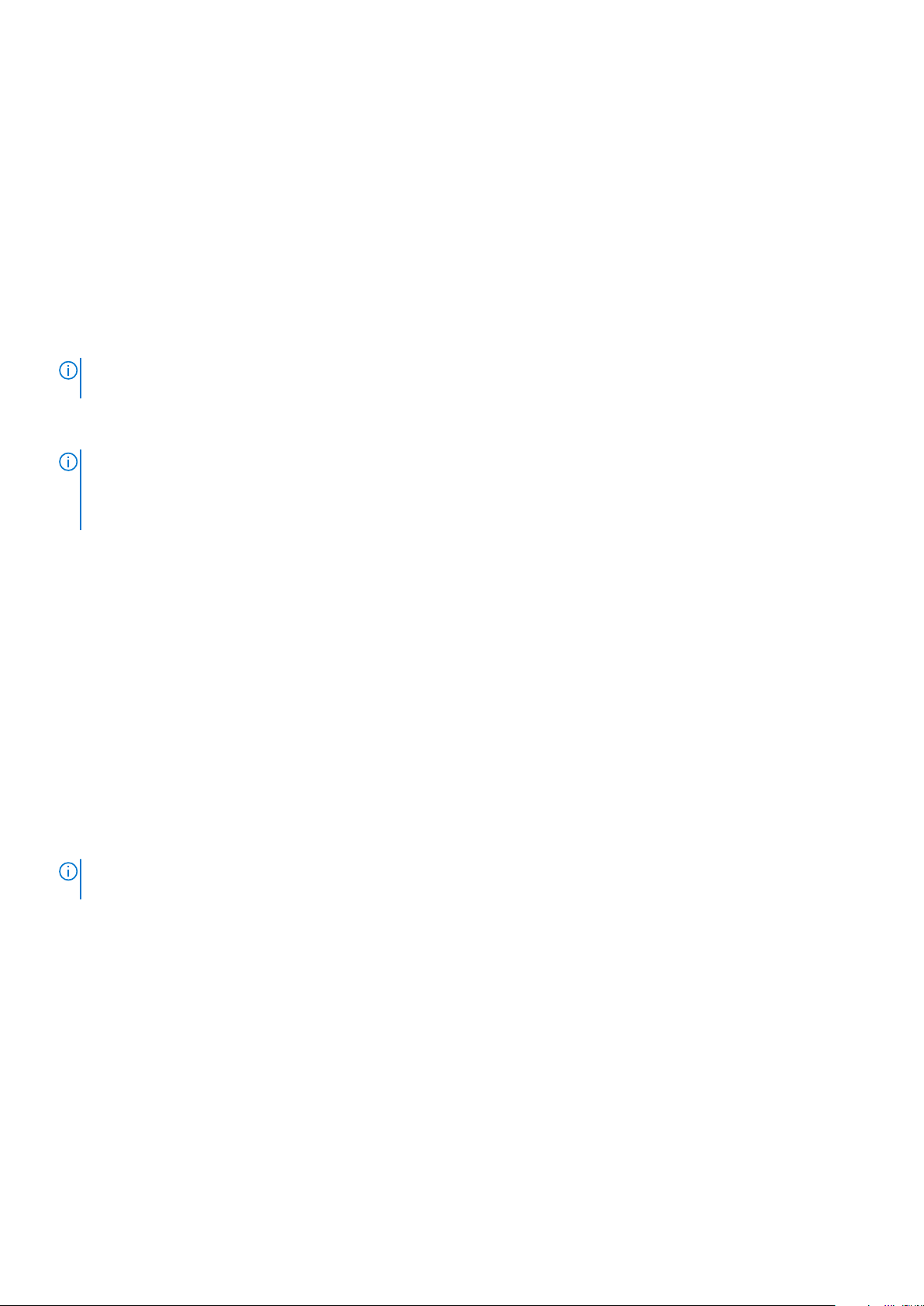
Dell EMC MD シリーズストレージアレイでの Fibre Channel の設定
本項には、ホストサーバーとストレージアレイ間における Fibre Channel 通信の設定についての情報が記載されています。ラック構
成、電源ケーブル配線、および推奨される取り扱い手順などの基本的なセットアップ情報については、Dell.com/powervaultmanuals
で、お使いのストレージアレイ向けの『Getting Started Guide』(はじめに)を参照してください。
SAN 接続ストレージアレイでの Fibre Channel の設定
ホストサーバーは、サポートされている Fibre Channel スイッチを使用して、ダイレクトアタッチまたはストレージエリアネットワ
ーク(SAN)経由でストレージアレイに接続する必要があります。
メモ: サポートされる Fibre Channel ハードウェアの詳細については、Dell.com/powervaultmanuals でサポートマトリクスを参
照してください。
次の手順は、SAN に接続するための設定順序を説明しており、Fibre Channel ストレージを初めてセットアップする場合を前提とし
ています。
メモ: Fibre Channel ストレージアレイを追加している、またはホストサーバーが Fibre Channel ストレージにアクセスするように
すでに設定されている場合は、該当しない手順がいくつかある可能性があります。手順を開始する前に、『Dell PowerVault MD
Series Support Matrix』(Dell PowerVault MD シリーズサポートマトリクス)を参照して、既存のハードウェアコンポーネント、ホ
ストバスアダプタ(HBA)ファームウェア、および BIOS レベルがサポートされることを確認してください。
Fibre Channel の設定
SAN への接続のために Fibre Channel を設定するには、次の手順を実行します。
1. サポートされている HBA をホストサーバーに取り付けます。
2. ホストサーバーを Fibre Channel スイッチにケーブルで接続します。
詳細については、「SAN 接続のケーブル配線例」と「リモートレプリケーションのケーブル配線例」を参照してください。
3. Dell.com/powervaultmanuals にある『Dell EMC PowerVault MD Series Support Matrix』(Dell EMC PowerVault MD シリーズサポー
トマトリクス)にリストされた、必要な HBA ドライバおよびファームウェアバージョンをインストールします。
4. ホストサーバーに MD Storage Manager ソフトウェア(ストレージアレイに同梱)をインストールして設定します。
5. ストレージアレイと Fibre Channel スイッチをケーブルで接続します。
6. すべての Fibre Channel スイッチにゾーニングを設定します。
詳細については、「スイッチゾーニングのガイドライン」を参照してください。
7. MDSM を使用して、ホストサーバー、ストレージアレイ、および仮想ディスクを設定します。
8. プレミアム機能(該当する場合)をアクティブ化して設定します。
メモ: スイッチに接続されているすべての装置は、ゾーニングを確立する前に電源を入れておく必要があります。スイッチハー
ドウェアの追加要件については、製造元のマニュアルを参照してください。
その他の情報
本書に加え、HBA およびファイバチャネルスイッチハードウェアに付属のマニュアルで、ストレージアレイのファイバチャネルの
セットアップを完了するために必要な、ベンダー固有の情報を参照してください。
サポートされる Fibre Channel HBA の取り付け
ストレージアレイは特定の Fibre Channel HBA 一式をサポートし、それぞれが固有のドライバおよびファームウェアレベルを必要と
します。対応 HBA のリストは、Dell.com/powervaultmanuals で『Dell EMC PowerVault MD Series Support Matrix』(Dell EMC
PowerVault MD シリーズサポートマトリクス)を参照してください。
8 ハードウェアの取り付け
Page 9
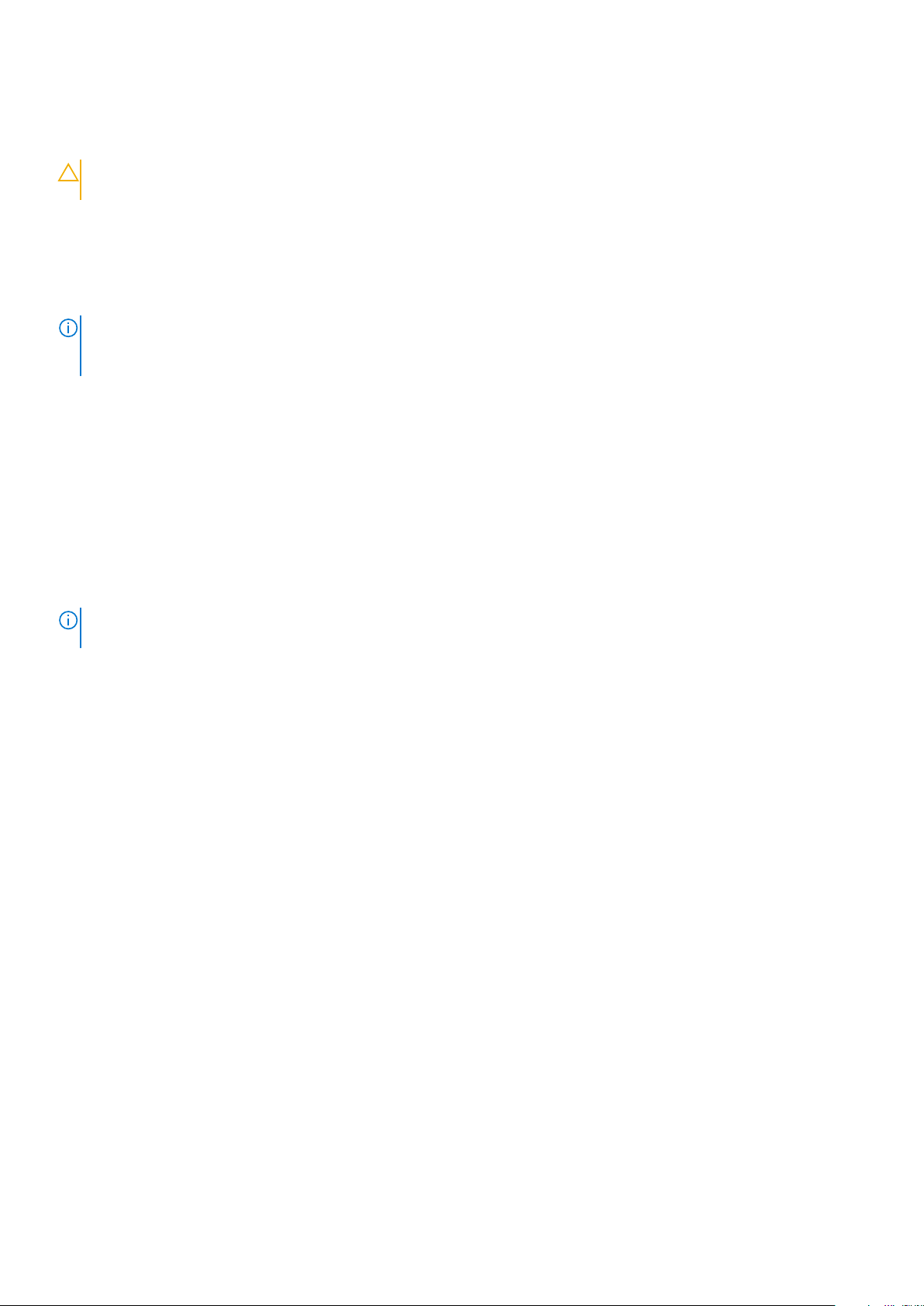
お使いのホストサーバーに HBA がすでに取り付けられている場合は、『Dell EMC PowerVault MD Series Support Matrix』(Dell EMC
PowerVault MD シリーズサポートマトリクス)でその HBA がサポートされていることを確認してください。HBA がリストされてい
ない場合は、ストレージアレイへの接続には使用しないでください。
注意: サポートされていないホストサーバー HBA にストレージアレイを接続したり、適切ではない HBA ドライバまたはファー
ムウェアをインストールすると、データへのアクセスが不安定になったり、アクセスできなくなる原因になる場合があります。
ホストサーバーへの Fibre Channel HBA の取り付け
ホストサーバーへの HBA の物理的な取り付けと、サポートされるドライバおよびファームウェアのロードの手順は、HBA ハードウ
ェアに付属のマニュアルを参照してください。
メモ: 取り付け中には、製造元固有のタイムアウトおよび / またはノード時間の値を入力する必要があります。お使いの HBA
に関する情報は、Dell.com/powervaultmanuals で『Dell EMC PowerVault MD Series Support Matrix』(Dell EMC PowerVault MD
シリーズサポートマトリクス)を参照してください。
Fibre Channel スイッチゾーニングの使い方
Fibre Channel スイッチを使用すると、帯域幅またはデータスループットを低下させることなく、複数デバイスを SAN に接続するこ
とができます。スイッチゾーニングにメーカー内蔵のユーティリティを使用して、各 Fibre Channel スイッチハードウェアコンポーネ
ントを実装した場合、ホストサーバーとストレージアレイ間のポートトラフィックを分割して、最高レベルの冗長性を維持すること
を可能にします。
次の図は、SAN 上の個々の論理ゾーンにルーティングされた 1 台、または複数のホストサーバーへの各接続を示しています。2 台の
物理スイッチは、ストレージアレイに対する代替(冗長)データパスを提供します。単一の HBA スイッチ、または RAID コントロ
ーラに障害が発生しても、1 台、または複数のホストサーバーはスイッチによって提供される代替パスのひとつを介して、引き続き
ストレージアレイのデータにアクセスすることができます。
メモ: サポートされている Fibre Channel スイッチのリストについては、Dell.com/powervaultmanuals で 『Dell EMC PowerVault
MD Series Support Matrix』(Dell EMC PowerVault MD シリーズサポートマトリクス)を参照してください。
ハードウェアの取り付け 9
Page 10
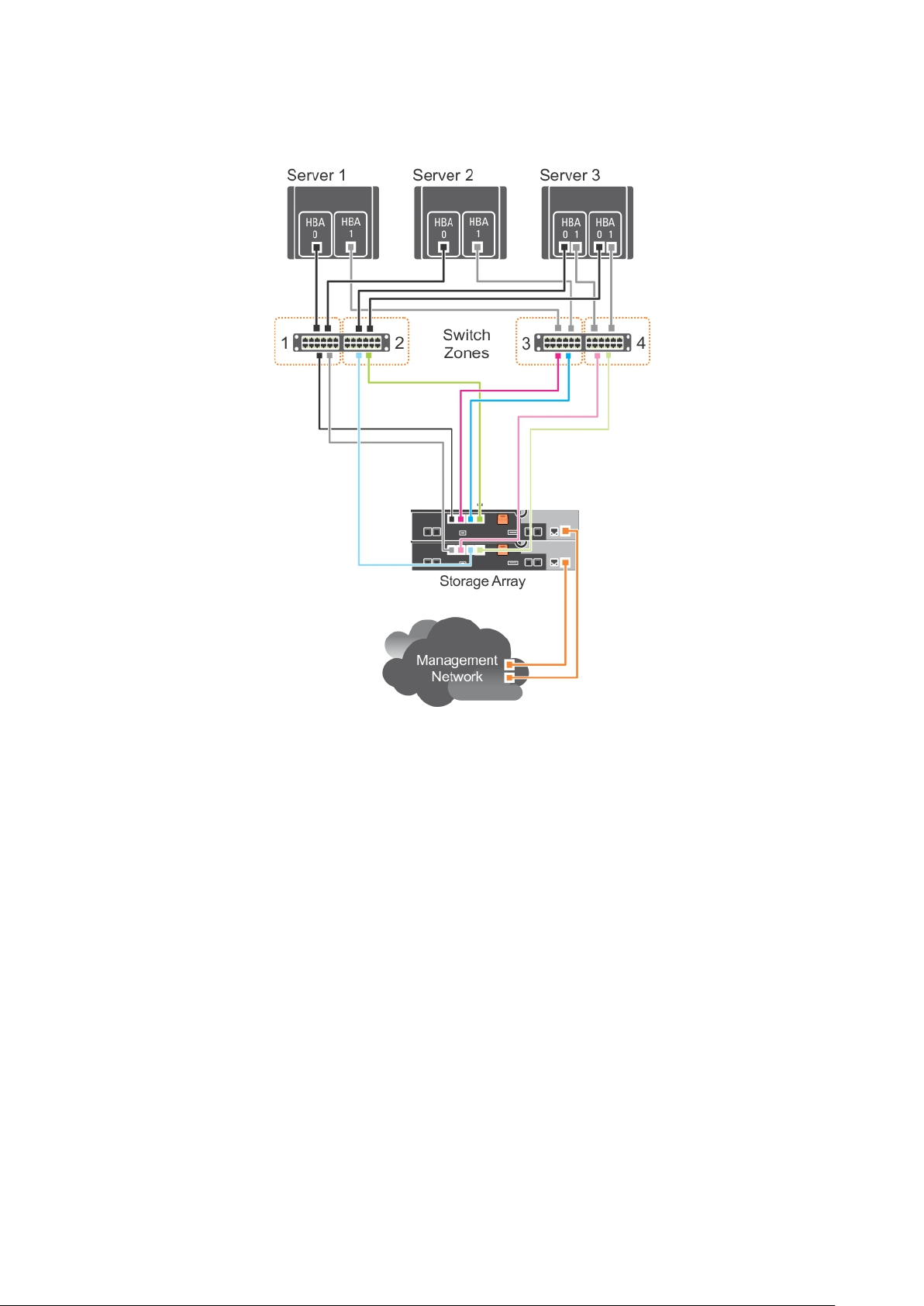
図 1. MD38xxf シリーズの Fibre Channel ストレージアレイ上の SAN のスイッチゾーニング例
ワールドワイド名ゾーニング
スイッチゾーニングは、さまざまな SAN においていくつかの異なる技法があります。ストレージアレイでゾーニングを設定すると
きは、お使いのファイバチャネルスイッチファブリック内の各コンポーネントを固有に識別するため、64 ビットのワールドワイド
名(WWN)の使用が推奨されます。WWN ポートゾーニング(
ンロジックを再設定することなく、ファブリックに対するケーブル配線の取り外しおよび / または交換を行うことができる点です。
ポート WWN ゾーニングがファイバチャネルスイッチに実装されると、このゾーニングによって、ホストサーバーが接続された物理
ディスクおよび / または拡張エンクロージャすべてのワールドワイド識別子(WWID)を、スイッチファブリックにアクセスするた
びにクエリするようになります。ホストサーバー、スイッチ、およびストレージアレイで特定のポートを共にゾーニングすることに
より、スイッチがそのゾーンに含まれているデバイスのみをホストサーバーに認識させるので、接続されていてもゾーン外にあるデ
バイスをホストサーバーがクエリするためにかかっていた時間を削減することができます。
ソフトゾーニング
とも呼ばれます)を使用する利点は、既存のゾー
スイッチゾーニングのガイドライン
ストレージアレイには、Fibre Channel スイッチのゾーニングを設定する際に従う必要のある、特定の要件があります。
● お使いのホストサーバーとストレージアレイの接続に Fibre Channel スイッチが使用されている場合は、ゾーニングを行う必要が
あります。ゾーニングされていないスイッチ、またはオープンスイッチを使用することはできません。
10 ハードウェアの取り付け
Page 11

● WWN ポートゾーニングが推奨されます。ハードゾー
す。WWN ポートとハードゾーニングされたポートは、同じゾーンに混在させることができます。
● マルチポート HBA がサポートされています。マルチポート HBA 内の各ポートは、1 つのイニシエータを表します。各イニシエー
タは単一の論理スイッチゾーンに接続される必要があります。
● 単一の物理ホストサーバーから単一の RAID コントローラに対して確立できるパス(ポート対ポートセグメント)は 4 つまでで
す。
● 1 つのゾーンは複数のターゲットを含み、複数のストレージアレイにわたって存在できます(単一のイニシエータが複数のターゲ
ットをポイントできます)。
メモ: トラブルシューティングを簡易化するため、ゾーンに単一のイニシエータと単一のターゲットを割り当てることができ
ます。
● リモートレプリケーションプレミアム機能がアクティブ化されている場合、各レプリケーションポートに個別のゾーンが必要で
す。リモートレプリケーションに関連するデータトラフィックのみがそのゾーンを通過できます。リモートレプリケーションに
ついての詳細と要件は、Dell.com/powervaultmanuals で『Dell EMC PowerVault MD Series Storage Arrays Administrator's Guide』
(Dell EMC PowerVault MD シリーズストレージアレイ管理者ガイド)を参照してください。
ニング
もサポートされますが、LUN マスキングは WWN 識別子を使用しま
Fibre Channel スイッチハードウェアにおけるゾーニングのセットアップ
Fibre Channel スイッチでのゾーニングのセットアップは、製造元によって大きく異なります。お使いのスイッチでのゾーニングの
セットアップ方法の詳細については、製造元の製品マニュアルまたはテクニカルサポートウェブサイトを参照してください。
ストレージアレイのケーブル接続
ストレージアレイのケーブル接続の方法は、次のような諸条件に依存します。
● 冗長性またはスループットの必要レベル
● ストレージアレイに接続されたホストサーバーの数
● 1 台、または複数のホストサーバーで使用される HBA のタイプ(デュアルポートまたはシングルポート)
● リモートレプリケーションプレミアム機能(該当する場合)
冗長および非冗長ケーブル配線
非冗長ケーブル配線構成は、ホストサーバーからストレージアレイへの単一データパスを提供します。このタイプの構成は重要では
ないデータストレージ以外には推奨されません。ケーブルの不具合や取り外し、HBA の故障、または RAID コントローラモジュール
の故障や取り外しによるパス障害は、ストレージアレイに対するホストアクセス喪失を引き起こします。
冗長構成は、ホストサーバーとストレージアレイの間に個別のデータパスを確立し、各パスはストレージアレイ内の個別の RAID コ
ントローラモジュールに接続されます。冗長性は、両方の RAID コントローラが単独でストレージアレイ内の全物理ディスクにアク
セスできることから、パスの障害イベント時におけるデータへのアクセス喪失からホストサーバーを保護します。
SAN 接続のケーブル配線
SAN 接続ケーブル配線構成は、ホストサーバーとストレージアレイ間における最高水準の冗長性および代替パス接続性を提供しま
す。ファイバチャネル対応スイッチファブリックを使用した SAN 構成では、ストレージアレイ上のデータに対する複数の冗長パス
を確立することができます。
メモ: ストレージアレイでリモートレプリケーションプレミアム機能がアクティブ化されている場合は、対応ファイバチャネル
スイッチハードウェアを使用した SAN 構成が必要です。リモートレプリケーションに固有のケーブル配線要件については、リ
モートレプリケーションのケーブル配線例を参照してください。
SAN 接続のケーブル配線例
次の図は、サーバー 3 台と、ストレージアレイへの複数パスを確立するために 2 つの個別スイッチファブリックを使用する混合 HBA
ケーブル配線構成を示しています。各スイッチファブリックまたはゾーンのポート対ポート接続は、テキストボックスで詳しく説明
されています。
ハードウェアの取り付け 11
Page 12

図 2. 複数パスを使用してストレージアレイに接続されている 3 台の SAN 接続ホストサーバー
表 1. 複数パスを使用してストレージアレイに接続されている 3 台の SAN 接続ホストサーバー
スイッチファブリック A スイッチファブリック B
Zone1_Server1_HBA_0 Zone4_Server1_HBA_1
Server1_HBA_0 Server1_HBA_1
Array1_Ctrl-0-0 Array1_Ctrl-0-1
Array1_Ctrl-0-3 Array1_Ctrl-0-2
Array1_Ctrl-1-0 Array1_Ctrl-1-1
Array1_Ctrl-1-2 Array1_Ctrl-1-3
Zone2_Server2_HBA_0 Zone5_Server2_HBA_1
Server2_HBA_0 Server2_HBA_1
Array1_Ctrl-0-0 Array1_Ctrl-0-1
Array1_Ctrl-0-3 Array1_Ctrl-0-2
Array1_Ctrl-1-0 Array1_Ctrl-1-1
12 ハードウェアの取り付け
Page 13

表 1. 複数パスを使用してストレージアレイに接続されている 3 台の SAN 接続ホストサーバー (続き)
スイッチファブリック A スイッチファブリック B
Array1_Ctrl-1-2 Array1_Ctrl-1-3
Zone3_Server3_HBA_0 Zone6_Server3_HBA_1
Server3_HBA_0 Server3_HBA_1
Array1_Ctrl-0-0 Array1_Ctrl-0-1
Array1_Ctrl-0-3 Array1_Ctrl-0-2
Array1_Ctrl-1-0 Array1_Ctrl-1-1
Array1_Ctrl-1-2 Array1_Ctrl-1-3
リモートレプリケーションのケーブル配線例
リモートレプリケーションは、ストレージアレイ間のデータのオンライン、リアルタイムレプリケーションを提供するストレージア
レイのプレミアム機能です。この機能がアクティブ化されると、各 RAID コントローラの専用ポート(ポート 3)がリモートレプリ
ケーショントラフィック専用として予約されます。このポートでは、リモートレプリケーション機能が非アクティブ化されるまで、
他のデータトラフィックは許可されません。各 Fibre Channel スイッチにおける専用ゾーンも必要です。
図 3. リモートレプリケーションのケーブル配線
表 2. リモートレプリケーションのケーブル配線
スイッチファブリック A スイッチファブリック B
Zone1_Server1_HBA_0 Zone6_Server1_HBA_1
Server1_HBA_0 Server1_HBA_1
ハードウェアの取り付け 13
Page 14

表 2. リモートレプリケーションのケーブル配線 (続き)
スイッチファブリック A スイッチファブリック B
Array1_Ctrl-0-0 Array1_Ctrl-0-1
Array1_Ctrl-1-0 Array1_Ctrl-0-2
Array1_Ctrl-1-2 Array1_Ctrl-1-1
Zone2_Server2_HBA_0_0 Zone7_Server2_HBA_0_1
Server2_HBA_0_0 Server2_HBA_0_1
Array1_Ctrl-0-0 Array1_Ctrl-0-1
Array1_Ctrl-1-0 Array1_Ctrl-0-2
Array1_Ctrl-1-2 Array1_Ctrl-1-1
Zone3_Server2_HBA_1_0 Zone8_Server2_HBA_1_1
Server2_HBA_1_0 Server2_HBA_1_1
Array1_Ctrl-0-0 Array1_Ctrl-0-1
Array1_Ctrl-1-0 Array1_Ctrl-0-2
Array1_Ctrl-1-2 Array1_Ctrl-1-1
Zone4_Server3_HBA_0_1 Zone9_Server3_HBA_0_0
Server3_HBA_0_1 Server3_HBA_0_0
Array2_Ctrl-0-1 Array2_Ctrl-0-0
Array2_Ctrl-0-2 Array2_Ctrl-1-0
Array2_Ctrl-1-1 Array2_Ctrl-1-2
Zone5_Server3_HBA_1_1 Zone10_Server3_HBA_1_0
Server3_HBA_1_1 Server3_HBA_1_0
Array2_Ctrl-0-1 Array2_Ctrl-0-0
Array2_Ctrl-0-2 Array2_Ctrl-1-0
Array2_Ctrl-1-1 Array2_Ctrl-1-2
Replication_Zone_1 Replication_Zone_2
Array1_Ctrl-0-3 Array1_Ctrl-1-3
Array2_Ctrl-0-3 Array2_Ctrl-1-3
混合環境
次の図は、SAS が直接接続され、ホスト接続が SAN (つまり FC またはイーサネットスイッチ)経由の混合構成を示しています。
14 ハードウェアの取り付け
Page 15

図 4. 混合環境
メモ: PowerVault MD3860f ストレージアレイの SAS ホストポートは、セカンダリホストまたはバックアップネットワークに接
続することをお勧めします。
PowerVault MD3060e 拡張エンクロージャのケーブル接 続
PowerVault MD3060e 拡張エンクロージャを追加することにより、PowerVault MD3860f シリーズのストレージアレイの容量を拡張
することができます。物理ディスクドライブプールは、最大 2 台の拡張エンクロージャを使用することにより、最大で 120 台(プ
レミアム機能のアクティブ化で有効にする場合は 180 台)の物理ディスクドライブに拡張することができます。
お使いの MD シリーズ高密度 RAID ストレージアレイに MD3060e 拡張エンクロージャを接続するには、次の図を参照してください。
ハードウェアの取り付け 15
Page 16

MD3060e 拡張のケーブル配線図
図 5. シングル拡張のダイアグラム
16 ハードウェアの取り付け
Page 17

図 6. デュアル拡張のダイアグラム
新しい PowerVault MD3060e 拡張エンクロージャでの拡張
メモ: MD3060e 拡張エンクロージャのホットプラグは推奨されません。アレイエンクロージャの電源を入れる前に、すべての
MD3060e 拡張エンクロージャに電源を入れてください。PowerVault MD シリーズに役立つビデオ、およびその他リソースにつ
いては、dell.com/PVresources を参照してください。
新しい PowerVault MD3060e 拡張エンクロージャを PowerVault MD3860f シリーズストレージアレイに接続するには、次の手順を実
行してください。
1. 拡張エンクロージャを追加する前に、ストレージアレイソフトウェアがインストールされ、最新バージョンであることを確認し
ます。
詳細については、dell.com/powervaultmanuals の『Support Matrix』(サポートマトリクス)を参照してください。
2. PowerVault MD シリーズのリソースメディアにあるソフトウェアとドライバのパッケージをインストールします。
ソフトウェアのインストールに関する詳細は、「MD Storage Manager のインストール」 を参照してください。
3. MD Storage Manager を使用して、RAID コントロールモジュールファームウェアおよび NVSRAM を dell.com/support で入手
可能な最新バージョンにアップデートします。
4. アップデートするアレイエンクロージャを選択して、Enterprise Management Window(EMW)から ツール > RAID コントロ
ーラモジュールファームウェアのアップグレード の順にクリックします。
ハードウェアの取り付け 17
Page 18

5. ストレージアレイに対するすべての I/O 処理を停止し、ストレージアレイに接続されている対象となるホストシステムの電源を
切ります。
6. ストレージアレイの電源を切ります。
7. 影響を受けるシステム内にある拡張エンクロージャの電源を切ります。
8. 拡張エンクロージャをストレージアレイにケーブルで接続します。正しいケーブル配線図については、本ガイド前半にある
「PowerVault MD3060e 拡張エンクロージャのケーブル配線」の項を参照してください。
9. 拡張エンクロージャの電源を入れ、エンクロージャのステータス LED が青色になるまで待ちます。
10. ストレージアレイの電源を入れ、ステータス LED が装置の準備ができたことを示すまで待ちます。
● 電源が入っている場合は、電源インジケータライトが緑色に点灯します。
● サービスアクション必須インジケータライトが橙色に点灯した場合、PowerVault Modular Disk Storage Manager を使用してエ
ラーを表示することができます。
11. ストレージアレイがオンラインで準備完了状態になったら、接続されているすべてのホストシステムの電源を入れます。
12. PowerVault MD Storage Manager を使用し、必要に応じて接続されているすべての拡張エンクロージャファームウェアをアッ
プデートします。
13. エンタープライズ管理ウィンドウで、アップデートしたいエンクロージャを選択して、アレイ管理ウィンドウ(AMW)を起動し
ます。
14. アレイ管理ウィンドウ から、アップグレード > EMM ファームウェア の順に選択します。
15. すべて選択 をクリックし、接続された拡張エンクロージャすべてを同時にアップデートします。
16. 開始 をクリックします。
18 ハードウェアの取り付け
Page 19

3
MD Storage Manager のインストール
Dell PowerVault MD シリーズのリソースメディアには、Linux および Microsoft Windows 両方のオペレーティングシステムのソフトウ
ェアとドライバが含まれています。
メディアのルートには、ソフトウェアへの変更、アップデート、修正、パッチ、および Linux と Windows オペレーティングシステ
ムの両方に適用されるその他の重要なデータが説明されている readme.txt ファイルが含まれています。readme.txt ファイルに
は、文書にアクセスするための要件、メディア上にあるソフトウェアバージョンに関する情報、およびソフトウェアを実行するた
めのシステム要件も記載されています。
注意: MD Storage Manager によってアクティブに管理されている仮想ディスクのみに MD Storage Manager をインストー
ルしないでください。代わりに、SMagent および SMmonitor を実行しているローカルディスクに MD Storage Manager の
インスタンスを最低 1 つインストールします。管理ソフトウェアを仮想ディスクにのみインストールすると、複数の物理ディ
スクやエンクロージャに障害が発生した場合に、リカバリ情報へのアクセスが妨げられる場合があります。
Dell PowerVault システム向けにサポートされているハードウェアとソフトウェアの詳細については、Dell.com/powervaultmanuals
で『Support Matrix』(サポートマトリクス)を参照してください。
メモ: アレイを管理するための第一段階として、MD Storage Manager のアップデートとインストールには常に MD Storage
Resource DVD メディアを使用してください。最新アップデートおよびサポートマトリクスについては、Dell.com/
powervaultmanuals を参照してください。
PowerVault MD3860f シリーズストレージファームウェアインストーラは、コアソフトウェアおよびプロバイダを含む機能を提供し
ます。コアソフトウェア機能には、ホストベースのストレージエージェント、マルチパスドライバ、およびストレージアレイソリュ
ーションの設定、管理、監視に使用する MD Storage Manager アプリケーションがあります。プロバイダ機能には、Microsoft Virtual
Disk Service(VDS)のプロバイダおよび Microsoft Volume Shadow-Copy Service(VSS)フレームワークがあります。
メモ: Dell EMC では、VSS および VDS ハードウェアプロバイダのサポートを廃止することになりました。この廃止についての
詳細は、『Dell MD Series Storage Arrays Information Update』(Dell MD シリーズストレージアレイ情報アップデート)を参照して
ください。サポートされるソフトウェアについては、Dell.com/powervaultmanuals で『Dell PowerVault MD Series Support
Matrix』(Dell PowerVault MD シリーズサポートマトリクス)の「サポー
メモ: Windows または Linux システムにソフトウェアをインストールするには、Administrator または root 権限が必要です。
メモ: DHCP(Dynamic Host Configuration Protocol)を使用しない場合、管理ステーションの初期設定は、ストレージアレイと同
じ物理サブネット上で行う必要があります。さらに、初期設定中は、少なくとも 0 つのネットワークアダプタをストレージア
レイのデフォルト管理ポート(RAID コントローラ 0 MGMT(ポート 1): 192.168.128.101 または RAID コントローラ 0 MGMT(ポ
ート 1):192.168.128.102)と同じ IP サブネットに設定する必要があります。初期設定の後、管理ポートは MD Storage Manager
を使用して設定され、管理ステーションの IP アドレスを以前の設定に戻すことができます。
メモ: 1 アレイにつき 2 個の管理ポート(ポート 0)のみがサポートされます。各 RAID コントローラの 2 番目のポートは予約済
みです。
PowerVault MD シリーズのリソースメディアでは、次のインストールオプションが提供されています。
● グラフィカルインストール(推奨) — 推奨インストール手順です。インストーラには、インストールするコンポーネントのカス
タム化を可能にするグラフィカルウィザード駆動のインタフェースが表示されます。
● コンソールインストール— サポートされている Linux プラットフォームへの X-Window 環境のインストールを希望しない Linux
ユーザーには、このオプションをお勧めします。
● サイレントインストール — スクリプトインストールの作成を希望するユーザーには、このオプションをお勧めします。
トされる管理ソフトウェア
」の項を参照してください。
トピック:
• ホストバスアダプタおよびドライバのインストール
• グラフィカルインストール(推奨)
• コンソールインストール
• サイレントインストール
• プレミアム機能の有効化(オプション)
• PowerVault MD ストレージマネージャのアップグレード
MD Storage Manager のインストール 19
Page 20

ホストバスアダプタおよびドライバのインストール
1. ホストバスアダプタ(HBA)のインストール
2. ケーブルを接続します。
3. HBA ドライバ、およびオペレーティングシステムの HBA パッチ / ホットフィックスをインストールします。
4. 推奨 HBA 設定が適用されていることを確認してください。
グラフィカルインストール(推奨)
MD Storage Manager で、ストレージアレイを設定、管理、監視します。MD Storage Manager をインストールするには、次の手順に
従います。
1. PowerVault MD シリーズリソースメディアを挿入します。
オペレーティングシステムによって異なりますが、インストーラは自動的に起動することがあります。インストーラが自動的に
起動しない場合は、インストールメディアのルートディレクトリ(またはダウンロードしたインストーライメージ)に移動し、
md_launcher.exe ファイルを実行します。Linux ベースのシステムでは、リソースメディアのルートに移動し、autorun ファイル
を実行します。
メモ: Red Hat Enterprise の Linux は、デフォルトではリソースメディアを –noexec のマウントオプションでマウントする
ため実行可能ファイルを実行することができません。この設定を変更するには、インストールメディアのルートディレクト
リで Readme ファイルを参照します。
2. MD Storage ソフトウェアのインストール を選択します。
3. ライセンス契約を読み、それに合意します。
4. インストール設定 メニューから、次のインストールオプションのいずれかを選択します。
● 完全(推奨)— MD Storage Manager(クライアント)ソフトウェア、ホストベースストレージエージェント、マルチパスド
ライバ、およびハードウェアプロバイダをインストールします。
● ホストのみ — ホストベースのストレージエージェントおよびマルチパスドライバをインストールします。「MD Storage
Manager のインストール」を参照してください。
● 管理 — 管理ソフトウェアおよびハードウェアプロバイダをインストールします。
● カスタム — 特定のコンポーネントを選択することができます。
メモ: MD Storage Manager をネットワークやサーバーに接続されていない管理ステーションにインストールすると、管理ス
テーション オプションのみが使用可能になります。
5. ホストサーバーの再起動時にイベント監視サービスを手動で開始するか自動で開始するかを選択します。
メモ: このオプションは、Windows クライアントソフトウェアのインストールに限り適用可能です。
6. インストール先を確認して、インストール をクリックします。
7. インストールの完了後、プロンプト表示に従ってホストサーバーを再起動します。
8. MD Storage Manager を起動してアレイを検出します。
メモ: PowerVault MD ストレージアレイの管理ポートが接続されているネットワークで Dynamic Host Configuration Protocol
(DHCP)が使用されていない場合、ストレージアレイを検出するために管理ステーションで IPv6 を有効にすることをお勧
めします。
メモ: 自動検出によって新しいアレイが検出されない場合、手動オプションを使用して、同じサブネット、または同じ VLAN
を使って MD Storage Manager 管理ステーション用にデフォルト管理ポート IP アドレス、RAID コントローラ 0 MGMT(ポー
ト 0):192.168.128.101 または RAID コントローラ 1 MGMT(ポート 0):192.168.128.102、を入力します。
9. 必要に応じて、ストレージアレイと同時に購入したプレミアム機能を有効にします。プレミアム機能を購入した場合は、ストレ
ージアレイに同梱されているアクティベーションカードを参照してください。
メモ: MD Storage Manager インストーラは、お使いのストレージアレイを動作させるために必要なドライバ、ファームウ
ェア、およびオペレーティングシステムのパッチ / ホットフィックスを自動的にインストールします。これらのドライバお
よびファームウェアは、dell.com/support からも入手可能です。これに加えて、ユーザー固有のストレージアレイに必要な
追加設定および / またはソフトウェアについて、dell.com/powervaultmanuals で『Support Matrix 』(サポートマトリクス)
を参照してください。
20 MD Storage Manager のインストール
Page 21

コンソールインストール
メモ: コンソールインストールは、グラフィカル環境を実行していない Linux システムにのみ適用されます。
リソースメディアのルートにある autorun スクリプトは、グラフィカル環境が実行されていない場合にこれを検知し、インストーラ
をテキストベースモードで自動的に開始します。このモードでは、グラフィカルインストールと同じオプションが選択できます。
サイレントインストール
Windows でのサイレントインストール
Windows システムでサイレントインストールを実行するには、次の手順に従います。
1. インストールメディアまたはイメージの windows フォルダにある custom_silent.properties ファイルを、ホストサーバー上の
書き込み可能な場所にコピーします。
2. custom_silent.properties ファイルを修正し、使用する機能、モデル、およびインストールのオプションを反映した後、ファイ
ルを保存します。
3. custom_silent.properties ファイルがお使いの特定のインストールを反映するよう修正されたら、次のコマンドを実行してサイ
レントインストールを開始します。
mdss_install.exe –f <host_server_path>\ custom_silent.properties
Linux でのサイレントインストール
Linux システムでサイレントインストールを実行するには、次の手順に従います。
メモ: Red Hat Enterprise Linux 6 オペレーティングシステムで、次のスクリプトをルートディレクトリから実行し、必須パッケ
ージをインストールします。
# md_prereq_install.sh
1. インストールメディアまたはイメージの /linux ディレクトリにある custom_silent.properties ファイルを、ホストサーバー上
の書き込み可能な場所にコピーします。
2. custom_silent.properties ファイルを修正し、使用する機能、モデル、およびインストールのオプションを反映した後、ファイ
ルを保存します。
3. custom_silent.properties ファイルを修正したら、次のコマンドを実行してインストールを開始します。
./mdss_install.bin –f <host_server_path>/custom_silent.properties
プレミアム機能の有効化(オプション)
プレミアム機能をご注文いただいた場合、プレミアム機能カードの手順に従って追加の機能をインストールします。
PowerVault MD ストレージマネージャのアップグレード
以前のバージョンの PowerVault MD Storage Manager からのアップグレードには、古いバージョンをアンインストール(Windows か
らの MD Storage Manager のアンインストールを参照)してから、MD Storage Manager のインストール」 の指示に従って新しいバー
ジョンをインストールします。
MD Storage Manager のインストール 21
Page 22

4
インストール後のタスク
Dell PowerVault ストレージアレイを初めて使用する際には、次の順序で初期設定を行います。この作業には、MD Storage Manager
を使用します。
1. 帯域外管理には、IP アドレス、サブネットワークマスク(サブネットマスク)、およびゲートウェイを含め、各 RAID コントロー
ラモジュールにつきネットワーク構成を設定する必要があります。
メモ: DHCP サーバーを使用してネットワーク構成を設定できます。
2. MD Storage Manager を起動します。
● Microsoft Windows オペレーティングシステムで、 スタート > プログラム > Dell > MD Storage Manager > Modular Disk
Storage Manager Client の順にクリックします。
● Linux オペレーティングシステムでは、PowerVault MD Storage Manager のデスクトップアイコンをクリックします。
● Linux では、コマンドプロンプトで次のコマンドを実行しても PowerVault MD Storage Manager を起動できます。
cd /opt/dell/mdstoragesoftware/mdstoragemanager/client./SMclient
3. Enterprise Management Window(EMW)で、セットアップ > ストレージアレイの追加 と進み、システムの自動検出を開始し
ます。
メモ: 管理ステーションと同じサブネット上の IP アドレスで設定されたストレージアレイのみが検知されます。
メモ: 検出作業が完了するまで数分かかる場合があります。検出作業が終了する前に 自動検出ステータス ウィンドウを閉
じると、検出作業が停止します。
検出が完了すると、確認画面が表示されます。
4. 閉じる をクリックします。
トピック:
• ストレージアレイ検出の検証
• 初期セットアップタスク
ストレージアレイ検出の検証
自動検出 オプションは、帯域内アレイおよび帯域外アレイを自動的に検出し、ストレージアレイを管理ドメインに追加します。サ
マリページに表示された帯域外接続または帯域内接続が正確でない場合は、以下の手順を行います。詳細については、オンライン
ヘルプを参照してください。
1. ハードウェアと接続に問題がないかチェックします。
インタフェースに関する問題の具体的なトラブルシューティング手順については、Dell.com/powervaultmanuals で『Dell EMC
PowerVault MD EMC Series Storage Arrays Owner's Manual』(Dell EMC PowerVault MD シリーズストレージアレイオーナーズマニ
ュアル)を参照してください。
2. アレイがローカルサブネットワーク上にあることを確認します。ローカルサブネットワーク上にない場合は、MD Storage
Manager を使用して、手動でストレージアレイをサブネットに追加します。
3. 各ストレージアレイのステータスが 最適 であることを確認します。
4. アレイに 無反応 ステータスが表示されている場合は、次の手順のいずれかを完了します。
● アレイを管理ドメインから外すには、アレイを選択し、右クリックして、取り外し > ストレージアレイ の順にクリックしま
す。
● アレイを追加するには、EMW で、自動検出 を選択します。
メモ: 既知の管理ポートの IP アドレスを使用して、EMW にアレイを追加することもできます。
22 インストール後のタスク
Page 23

初期セットアップタスク
1. 検出された最初のストレージアレイの名前が、EMW の デバイス タブに表示されます。
ローカルネットワーク上で検出されたすべてのストレージアレイのリストを表示するには、EMW の デバイス タブにある 検出済
みストレージアレイ を展開します。
2. 新しく取り付けられた PowerVault MD3860f シリーズストレージアレイのデフォルト名は、
Storage Manager に別の名前が表示された場合は、名前の横にある下矢印ボタンをクリックして、ドロップダウンリストから 名
前なし をクリックし、アレイの名前を変更します。
3. 検出されたアレイをダブルクリックしてアレイの管理ウィンドウを開き、アレイの設定を変更します。
4. 初期セットアップタスクの実行 をクリックして、残っているインストール後のタスクの概要とリンクを確認します。
アレイを設定する準備が整いました。Dell.com/powervaultmanuals の管理者ガイドで、各タスクおよび必要な設定手順を行う
ための情報を参照してください。次の表には、MD Storage Manager で実行することができる推奨設定手順がリストされていま
す。
メモ: ストレージアレイを設定する前に、デバイス ペインのステータスアイコンをチェックして、ストレージアレイ内のエ
ンクロージャが 最適 ステータスになっていることを確認します。ステータスアイコンの詳細については、Dell.com/
powervaultmanuals でオーナーズマニュアルを参照してください。
表 3. 初期セットアップタスク
タスク 目的
名前なし
となっています。MD
ストレージアレ
イの名前を変更
します。
ストレージアレ
イのパスワード
を設定します。
アラート通知を
セットアップし
ます。
電子メールアラ
ートのセットア
ップ。
SNMP アラート
のセットアッ
プ。
ストレージアレ
イの設定
ソフトウェアによって割り当てられた 名前なし というラベルよ
りも意味のある名前を付ける。
不正なアクセスを防ぐために、MD Storage Manager は、設定を変
更する前、または破壊的な操作を行う前にパスワードを求めます。
ストレージアレイのコンポーネントに劣化や障害が生じた場合、
または環境が悪化した場合に、個人および / または Dell EMC
Management Console(SNMP 経由)等のストレージのエンタープ
ライズ管理コンソールに(電子メールで)通知する。
仮想ディスクを作成し、これをホストにマッピングする。
インストール後のタスク 23
Page 24

5
MD Storage Manager のアンインストール
トピック:
• Windows からの MD Storage Manager のアンインストール
• Windows Server GUI バージョンからの MD Storage Manager のアンインストール
• Windows Server Core バージョンからの MD Storage Manager のアンインストール
• Linux からの MD Storage Manager のアンインストール
Windows からの MD Storage Manager のアンインストー ル
Microsoft Windows Server から Modular Disk Storage Manager をアンインストールするには、次の手順を実行します。
1. コントロールパネル から プログラムの追加または削除 をダブルクリックします。
2. プログラムの一覧から Dell MD Storage ソフトウェア を選択します。
3. 変更と削除 をクリックします。
アンインストール完了 ウィンドウが表示されます。
4. 画面の指示に従います。
5. はい を選択してシステムを再起動し、完了 をクリックします。
Windows Server GUI バージョンからの MD Storage Manager のアンインストール
Windows Server GUI バージョンから Modular Disk Storage Manager をアンインストールするには、次の手順を実行します。
1. コントロールパネル から プログラム > プログラムと機能 をダブルクリックします。
プログラムのアンインストールまたは変更 ウィンドウが表示されます。
2. プログラムの一覧から、MD Storage ソフトウェア を選択し、右クリックします。
3. アンインストールと変更 をクリックします。
アンインストール完了 ウィンドウが表示されます。
4. 画面の指示に従います。
5. はい を選択してシステムを再起動し、完了 をクリックします。
Windows Server Core バージョンからの MD Storage Manager のアンインストール
Windows Server Core バージョンから PowerVault Modular Disk Storage Manager をアンインストールするには、次の手順を実行しま
す。
1. Dell\MD Storage Software\Uninstall Dell MD Storage Software ディレクトリに移動します。
メモ: デフォルトで、MD Storage Manager は \Program Files(x86)\Dell\MD Storage Software ディレクトリにインストー
ルされています。インストール中に別のディレクトリを使用した場合は、そのディレクトリに移動してからアンインストー
ルを開始します。
2. インストールディレクトリから次のコマンドを入力して <Enter> を押します。
Uninstall Modular Disk Storage
24 MD Storage Manager のアンインストール
Page 25

3. アンインストール ウィンドウで 次へ をクリックし、画面の指示に従います。
4. はい を選択してシステムを再起動し、完了 をクリックします。
Linux からの MD Storage Manager のアンインストール
デフォルトでは、PowerVault MD Storage Manager は、/opt/dell/mdstoragemanager ディレクトリにインストールされていま
す。インストール中に別のディレクトリを使用した場合は、そのディレクトリに移動してからアンインストールを開始します。
1. インストールディレクトリから、Dell MD Storage ソフトウェアのアンインストール ディレクトリを開きます。
2. Uninstall Dell MD Storage Software.exe ファイルを実行します。
3. アンインストール ウィンドウで 次へ をクリックし、画面の指示に従います。
ソフトウェアのアンインストール中に、アンインストール ウィンドウが表示されます。アンインストール作業が完了すると、ア
ンインストール完了 ウィンドウが表示されます。
4. 完了 をクリックします。
MD Storage Manager のアンインストール 25
Page 26

6
Load balancing(負荷バランシング)
トピック:
• 負荷分散ポリシー
• Linux での負荷バランスポリシーの設定
• VMware での負荷バランスポリシーの設定
負荷分散ポリシー
マルチパスドライバは、特定の RAID コントローラモジュール経由の仮想ディスクへの I/O パスを選択します。処理する新たな I/O
をマルチパスドライバが受信すると、ドライバは、仮想ディスクを所有する現在の RAID コントローラモジュールへのパスを見つけ
ようとします。仮想ディスクを所有する現在の RAID コントローラモジュールへのパスを見つけられない場合、マルチパスドライバ
は、仮想ディスクの所有権を 2 番目の RAID コントローラモジュールへ移行させます。仮想ディクスを所有する RAID コントローラ
モジュールへのパスが複数ある場合は、負荷分散ポリシーを選択して、どのパスが I/O をプロセスするかを決定することができま
す。複数の負荷分散ポリシー設定用オプションにより、混在ホストインタフェースの設定時における I/O パフォーマンスの最適化が
可能になります。
メモ: 負荷バランスポリシーの詳細については、お使いのオペレーティングシステムのマニュアルとアップデートを参照してく
ださい。
次の負荷分散ポリシーのいずれか 1 つを選択して、I/O パフォーマンスを最適化します。
● ラウンドロビン
● 最小キュー深度
● 最小パス荷重(Microsoft Windows オペレーティングシステムのみ)
サブセット付きラウンドロビン
サブセット付きラウンドロビンの I/O 負荷分散ポリシーは、仮想ディスクを所有する RAID コントローラモジュールへの各使用可能
な各データパスに、I/O 要求を順番にルーティングします。このポリシーは、I/O アクティビティにおいて、仮想ディスクを所有す
る RAID コントローラモジュールへのすべてのパスを同等に扱います。セカンダリ RAID コントローラモジューへのパスは所有権が
変更されるまで無視されます。ラウンドロビンポリシーの基本的な前提は、データパスが同等であることです。混在ホストがサポ
ートされることから、データパスの帯域幅またはデータ転送速度が異なる場合があります。
最小キュー深度
最小キュー深度ポリシーは、最小 I/O、または最小要求ポリシーとも呼ばれています。このポリシーは、次の I/O 要求をキューに入
っている未処理の I/O 要求が最も少ないデータパスにルーティングします。このポリシーでは、I/O 要求は単にキュー内のコマンド
となります。コマンドの種類、またはそのコマンドに関連付けられているブロックの数は考慮されません。
最小キュー深度ポリシーでは、大型のブロック要求と小型のブロック要求が同等に扱われます。選択されるデータパスは、仮想ディ
スクを所有する RAID コントローラモジュールのパスグループに含まれるパスの 1 つです。
最小パス荷重
最小パス荷重ポリシーは、仮想ディスクへのデータパスそれぞれに荷重係数を割り当てます。I/O 要求は、仮想ディスクを所有する
RAID コントローラモジュールへの荷重値が最も低いパスにルーティングされます。同じ荷重値を持つ仮想ディスクへのデータパス
が複数ある場合、サブセット付きラウンドロビンのパス選択ポリシーが同じ荷重値を持つパス間での I/O 要求のルーティングに使
用されます。最小パス荷重負荷分散ポリシーは、Linux オペレーティングシステムではサポートされていません。
26 Load balancing(負荷バランシング)
Page 27

Linux での負荷バランスポリシーの設定
Linux では、ラウンドロビンベースの負荷バランシングのみサポートされています。詳細については、 サブセット付きラウンドロビ
ン 、p. 26 を参照してください。
VMware での負荷バランスポリシーの設定
VMware は非対称論理ユニットアクセス(ALUA)に対応しています。Most Recently Used(MRU)およびラウンドロビン(RR)負
荷バランスポリシーの詳細については、VMware マニュアルを参照してください。
Load balancing(負荷バランシング) 27
Page 28

7
付録 - SFP モジュールおよび光ファイバケーブ
ルでの作業
各ストレージコントローラには、最大 4 つの FC ホストポートがあります。ホストポートをホストまたはスイッチに接続するのに
SFP(Small-Form-Factor Pluggable)モジュールが使用されています。SFP モジュールをポートに挿入し、その後、光ファイバケーブ
ルを SFP モジュールに挿入します。光ファイバケーブルのもう一端は、ホストの FC HBA かスイッチのいずれかの光学インタフェ
ースコネクタに接続します。SFP モジュールはレーザー製品です。
メモ: データ処理環境では、クラス 1 以上の出力レベルのレーザー製品を有するシステムリンクで送信する機材が許可されてい
ます。開いているケースや光ファイバケーブルの端をのぞいたりしないでください。
トピック:
• SFP モジュールの使用ガイドライン
• 光ファイバケーブルの使用ガイドライン
SFP モジュールの使用ガイドライン
ストレージアレイには、SFP モジュールが必要です。SFP モジュールは、電子信号を、RAID コントローラモジュールへの FC 送信に
必要な光信号に変換します。SFP モジュールを取り付けてから、光ファイバケーブルを使用して、ストレージアレイを他の FC デバ
イスに接続します。以下の内容を読んでから、SFP モジュールや、光ファイバケーブルを取り付けます。
● Dell EMC PowerVault MD3860f シリーズストレージアレイには、Dell EMC がサポートする SFP のみを使用してください。他の汎
用 SFP はサポートされておらず、ストレージアレイでは機能しないことがあります。
● SFP モジュールハウジングには、SFP モジュールを確実に正しく挿入するための内蔵ガイドキーがあります。
注意: SFP モジュールを FC ポートに挿入する際は、最小限の力で押し込んでください。SFP モジュールをポートに無理に
押し込むと SFP モジュールやポートが破損するおそれがあります。
● SFP モジュールは、ポートに電源が入った状態で取り付けまたは取り外しを行うことができます。
● SFP モジュールは、光ファイバケーブルを接続する前に取り付ける必要があります。
● SFP モジュールをポートから取り外す時は、その前にモジュールから光ファイバケーブルを取り外す必要があります。
注意: 静電気に敏感なデバイスを取り扱う時は、静電気による製品の損傷を防ぐための予防策をとるようにしてください。
SFP モジュールのインストール
SFP モジュールを取り付けるには、次の手順を実行します。
1. すべての FC 入力ポートに SFP モジュールが取り付けられている場合は、 手順 5 に進みます。
2. SFP モジュールを静電気防止梱包材から取り出します。
3. SFP モジュールと SFP ポートから保護キャップを取り外します。
メモ: 将来使用するために、保護キャップは保管しておきます。
4. 所定の位置にカチッと収まるまで、SFP モジュールをホストポートに挿入します。
5. FC ケーブルを接続します。 「ファイバチャネルケーブルの取り付け」を参照してください。
28 付録 - SFP モジュールおよび光ファイバケーブルでの作業
Page 29

図 7. SFP モジュールの取り付けと取り外し
1. FC 入力スロット(4) 2. SFP+ トランシーバ
3. 光ファイバケーブル 4. ゲート
SFP モジュールの取り外し
SFP モジュールを取り外すには、次の手順を実行します。
1. SFP モジュールから FC ケーブルを取り外します。「ファイバチャネルケーブルの取り外し」を参照してください。
メモ: ケーブルまたは SFP モジュールの損傷を避けるため、SFP モジュールを取り外す前に FC ケーブルを外します。
2. SFP モジュールのラッチのロックを解除します。ワイヤタブが付いている SFP モジュールの場合は、ワイヤラッチを外側に引
いて SFP モジュールのロックを解除します。
3. SFP モジュールのラッチを解除した状態で、SFP モジュールを取り出します。ワイヤタブ付きの SFP モジュールでは、ワイヤラ
ッチをつかんで、SFP モジュールをポートから引き抜きます。
4. SFP モジュールとホストポートに保護キャップを取り付けます。
5. SFP モジュールを静電気防止梱包材に収めます。
光ファイバケーブルの使用ガイドライン
● 折りたたみ式ケーブル管理アームに沿ってケーブルを配線しないでください。
● スライドレール上のデバイスのケーブルには、レールを延ばした時にケーブルが直径 76 mm(3 インチ)未満、または半径 38
mm(1.5 インチ)未満に曲がらないよう、あるいはレールを引き戻した時にケーブルが挟まれないように、十分な弛みを残すよ
うにしてください。
● ケーブルは、ラックキャビネット内の他のデバイスによって損傷される可能性のある個所から離れた場所に配線してください。
● 同梱されているケーブルストラップのかわりにプラスチック製のケーブルタイを使用しないでください。
● ケーブルストラップをきつく締めすぎたり、ケーブルを直径 76 mm(3 インチ)未満、または半径 38 mm(1.5 インチ)未満に
曲げないでください。
● ケーブルの接続箇所に負荷をかけないでください。ケーブルが正しく支えられているか確認してください。
Fibre Channel ケーブルの取り付け
メモ: データ処理環境では、クラス 1 以上の出力レベルのレーザー製品を有するシステムリンクで送信する機材が許可されてい
ます。開いているケースや光ファイバケーブルの端をのぞいたりしないでください。
付録 - SFP モジュールおよび光ファイバケーブルでの作業 29
Page 30

「 Guidelines For Using Fibre Optic Cables」(光ファイバケーブルの使用ガイドライン)を参照してから、FC ケーブルを取り付けてく
ださい。
FC ケーブルを取り付けるには、次の手順を実行してください。
1. 該当する場合、SFP モジュールから保護キャップを取り外し、将来使用するために保管しておきます。
2. ケーブルの一端から、2 つの保護キャップを取り外し、将来使用するために保管しておきます。
3. ストレージアレイに取り付けられている SFP モジュールにケーブルを挿入します。ケーブルコネクタには、正しく取り付けられ
るように溝が付いています。コネクタを持って、所定の位置にカチッと収まるまでケーブルを押し込んでください。
4. もう一方のケーブル末端から、2 つの保護キャップを取り外し、将来使用するために保管しておきます。
5. この末端を、次のデバイスのいずれかに接続します。
● FC スイッチポートに取り付けられた SFP モジュール
● FC HBA ポート
Fibre Channel ケーブルの取り外し
FC ケーブルを取り外すには、次の手順を実行します。
1. レバーを押し下げたままラッチを解除して、SFP モジュールからケーブルを取り外します。ケーブルを取り外す際は、レバーは
解除の位置にあることを確認し、SFP モジュールのプラスチックのタブをつかまないでください。
2. SFP モジュールまたは HBA に接続されている側のケーブル末端で、レバーを押し下げたままにしてラッチを解除します。
3. ケーブルレバーを押し下げながらコネクタを引き、SFP モジュールからケーブルを取り外します。
4. 両方のケーブル末端に保護キャップを取り付けます。
5. SFP モジュールに保護キャップを取り付けます。
30 付録 - SFP モジュールおよび光ファイバケーブルでの作業
Page 31

8
付録 - ハードウェア配線のベストプラクティス
トピック:
• 静電気に敏感な部品の取り扱い
• リモートレプリケーションのためのホスト配線
• 性能を高める配線
• ケーブルのラベル付け
静電気に敏感な部品の取り扱い
静電気によって、メモリーモジュール、システムボード、その他の静電気に敏感な部品を損傷することがあります。部品への損傷を
防ぐために、以下の注意に従ってください。
● すべての部品を静電気防止梱包材に移して保管します。
● 部品を静電気防止パッケージから取り出す前に、それらの部品をアースされた表面に置きます。
● アースされた表面には、静電気消散マットまたはアースされた作業台が含まれます。
● 適切にアースをしてから、静電気に敏感な部品を扱うようにします。身体をアースするには、アース用のリストストラップやブ
ーツストラップを着用します。
● 部品を扱うときは、端をつかむようにして、はんだ接合部や、ピン、プリントされている回路を触らないようにします。
● 導電性のフィールド交換用工具を使用します。
リモートレプリケーションのためのホスト配線
リモートレプリケーションのプレミアム機能によって、遠隔地域にあるストレージアレイ同士のリアルタイムなレプリケーションを
オンラインで実現できます。1 台のストレージアレイで壊滅的な障害や災害が発生した場合に、2 台目のストレージアレイを昇格さ
せてコンピューティングサービスの役割を引き継ぐことができます。リモートレプリケーションのプレミアム機能には、ストレージ
アレイ同士でデータをレプリケートするための専用ホストポートが必要です。リモートレプリケーションのプレミアム機能を有効
にした後、各 RAID コントローラモジュールのホスト I/O ポートは、レプリケーション作業専用ポートとなります。
メモ: リモートレプリケーションを有効にした場合、各 RAID コントローラモジュールのホストポート 3 は、2 台のストレージア
レイ間(プライマリおよびセカンダリ仮想ディスク)で起こる通信専用となります。リモートレプリケーションプレミアム機
能を使用していない場合は、これらのホストポートは通常のホスト接続に利用できます。
性能を高める配線
データ転送のパフォーマンスは、帯域幅の最大化、つまりより多くのチャネルでより多くの I/O を処理する能力によって強化する
ことができます。したがって、I/O を処理するために使用できるホストチャネルの数とドライブチャネルの数を最大化する構成は、
パフォーマンスも最大限に高めます。より高速な処理速度も、パフォーマンスの最大化につながります。
最高性能を提供するトポロジを設計する他、予定しているアプリケーションに合った RAID レベルを選択するようにします。
ケーブルのラベル付け
ケーブルの配線は強固なストレージアレイを構築する上で重要な作業の 1 つです。ケーブルにラベル付けをすることにより、システ
ムのコンポーネントやドライブチャネルを識別できます。ケーブルを正しく識別できると、システムの保守が容易になります。各
ケーブルの両端にラベル付けしてください。オフィスで使用する粘着性のラベルを各ケーブルの端で半分に折って使用することが
できます。ラベルにケーブルの接続先を識別できる情報を書き込みます。色づけされたケーブルストラップ等で、特定のコンポーネ
ントやドライブチャネルに関連のあるすべてのグループをまとめることによって、さらに識別を容易にすることもできます。
付録 - ハードウェア配線のベストプラクティス 31
Page 32

コンポーネントに不具合が発生した場合、ケーブルを切断し、不具合のあるコンポーネントを交換してから、ケーブルを再度接続し
ます。ケーブルに詳細なラベル付けをすることによって、コンポーネントの交換作業がより簡単になります。
既存の構成に新しい拡張エンクロージャを追加する場合、ケーブルに正しくラベル付けをすると、新しいエンクロージャの取り付け
場所の識別に役立ちます。
32 付録 - ハードウェア配線のベストプラクティス
Page 33

9
困ったときは
トピック:
• デルへのお問い合わせ
• Dell EMC システムサービスタグの位置
デルへのお問い合わせ
デルでは、オンラインまたは電話によるサポートとサービスのオプションを複数提供しています。アクティブなインターネット接続
がない場合は、ご購入時の納品書、出荷伝票、請求書、またはデル製品カタログで連絡先をご確認いただけます。これらのサービ
スは国および製品によって異なり、お住まいの地域では一部のサービスがご利用いただけない場合があります。デルのセールス、
テクニカルサポート、またはカスタマーサービスへは、次の手順でお問い合わせいただけます。
1. Dell.com/support にアクセスしてください。
2. お住まいの国を、ページ右下隅のドロップダウンメニューから選択します。
3. カスタマイズされたサポートを利用するには、次の手順に従います。
a. Enter your Service Tag(サービスタグの入力)フィールドに、お使いのシステムのサービスタグを入力します。
b. Submit(送信) をクリックします。
さまざまなサポートのカテゴリをリストアップしているサポートページが表示されます。
4. 一般的なサポートを利用するには、次の手順に従います。
a. 製品カテゴリを選択します。
b. 製品セグメントを選択します。
c. お使いの製品を選択します。
さまざまなサポートのカテゴリのリストが掲載されているサポートページが表示されます。
5. Dell グローバルテクニカルサポートへのお問い合わせ先詳細:
a. Global Technical Support(グローバルテクニカルサポート)をクリックしてください。
b. Contact Technical Support(テクニカル サポートに連絡)ページには、Dell グローバル テクニカル サポート チームへの電
話、チャット、電子メール送信のための詳細が記載されています。
Dell EMC システムサービスタグの位置
ハードウェアは、一意のエクスプレスサービスコードとサービスタグ番号によって識別されます。エクスプレスサービスコードとサ
ービスタグは、システム前面で情報タグを引き出して確認できます。
また、この情報はシステムのシャーシに貼られたシール上でも確認できます。この情報は、サポートへの電話問い合わせを適切な担
当者に転送するために Dell EMC によって使用されます。
困ったときは 33
